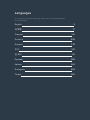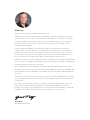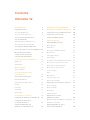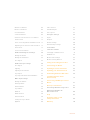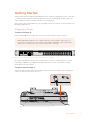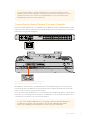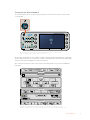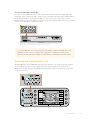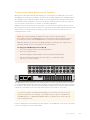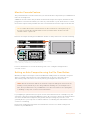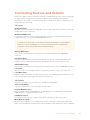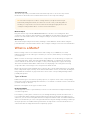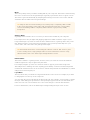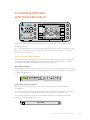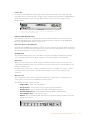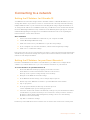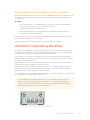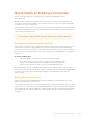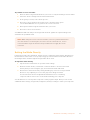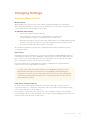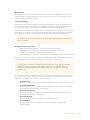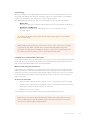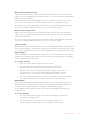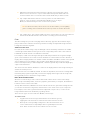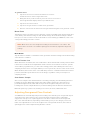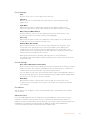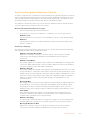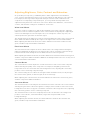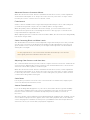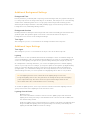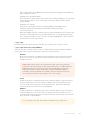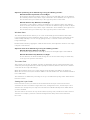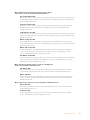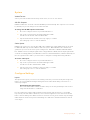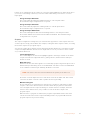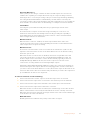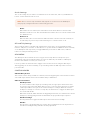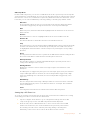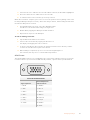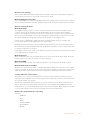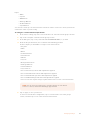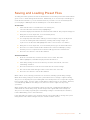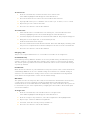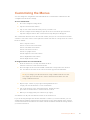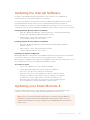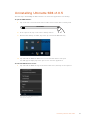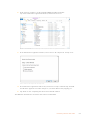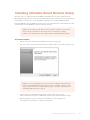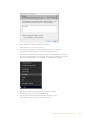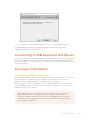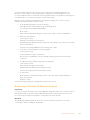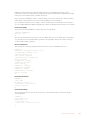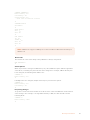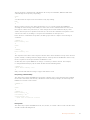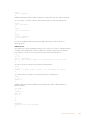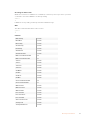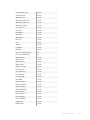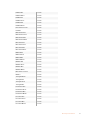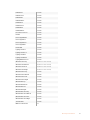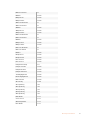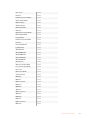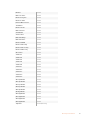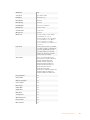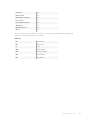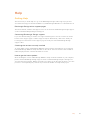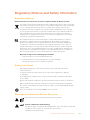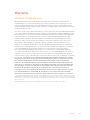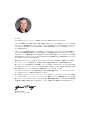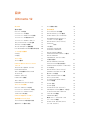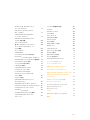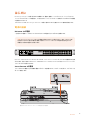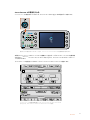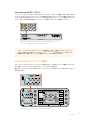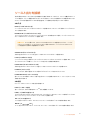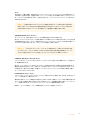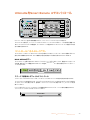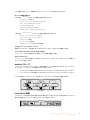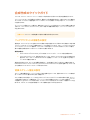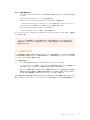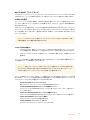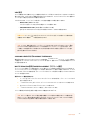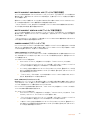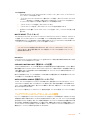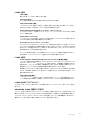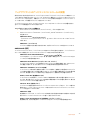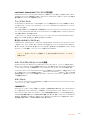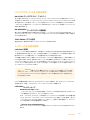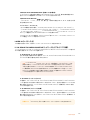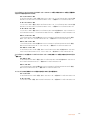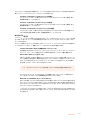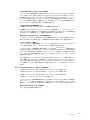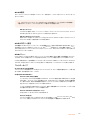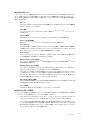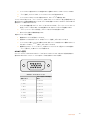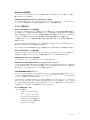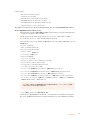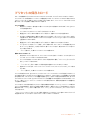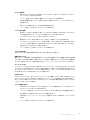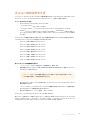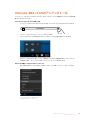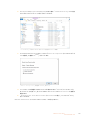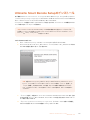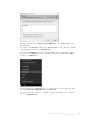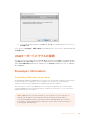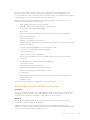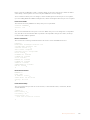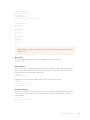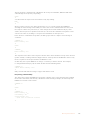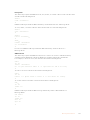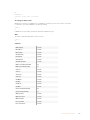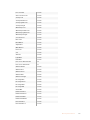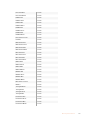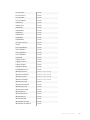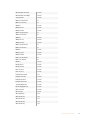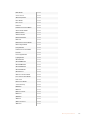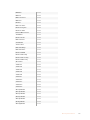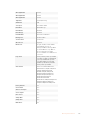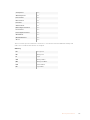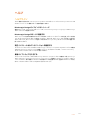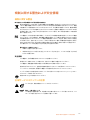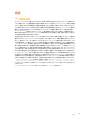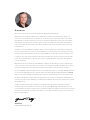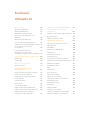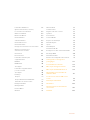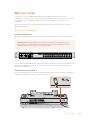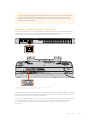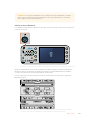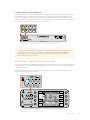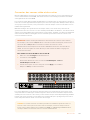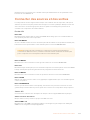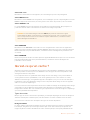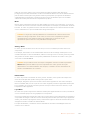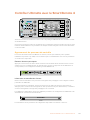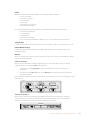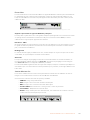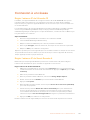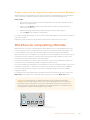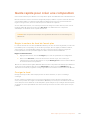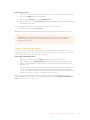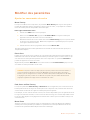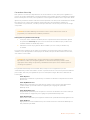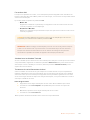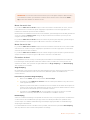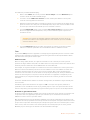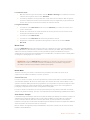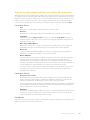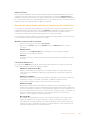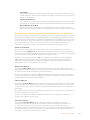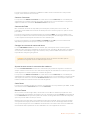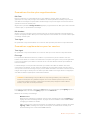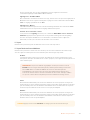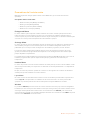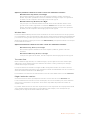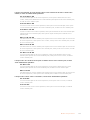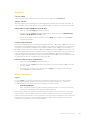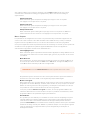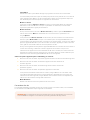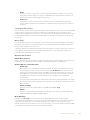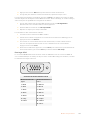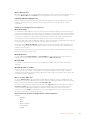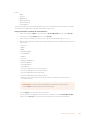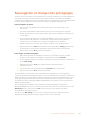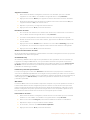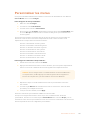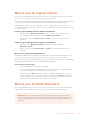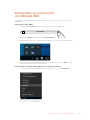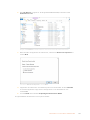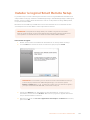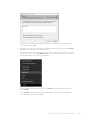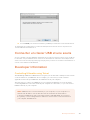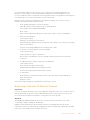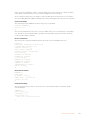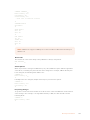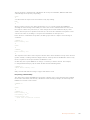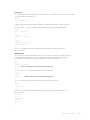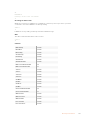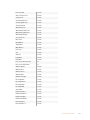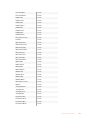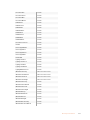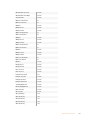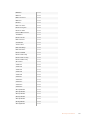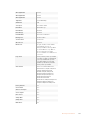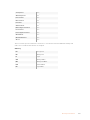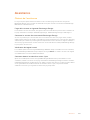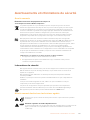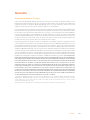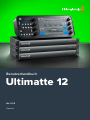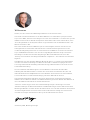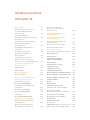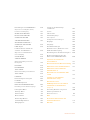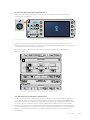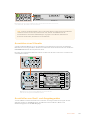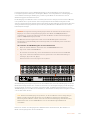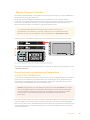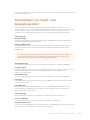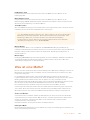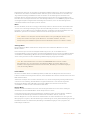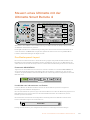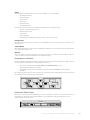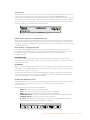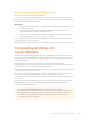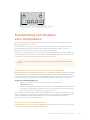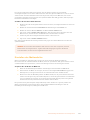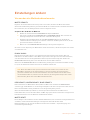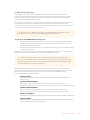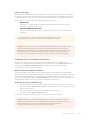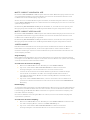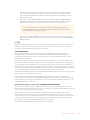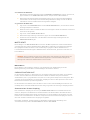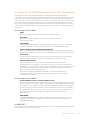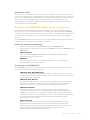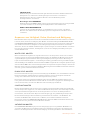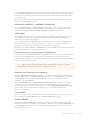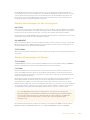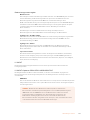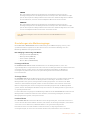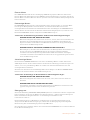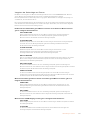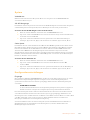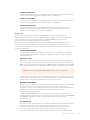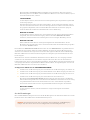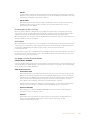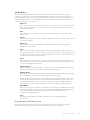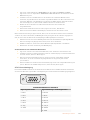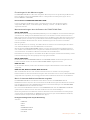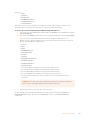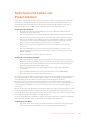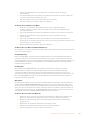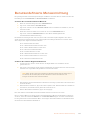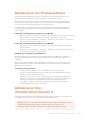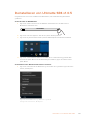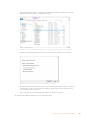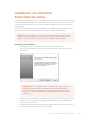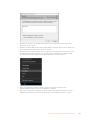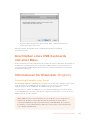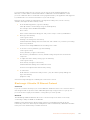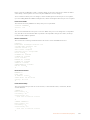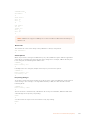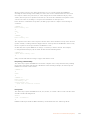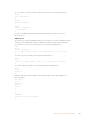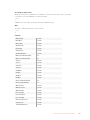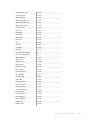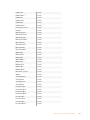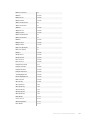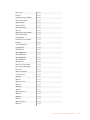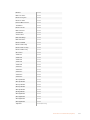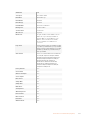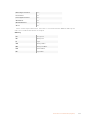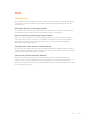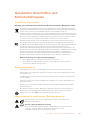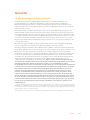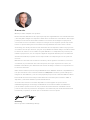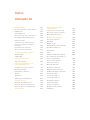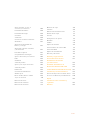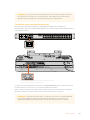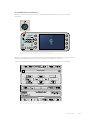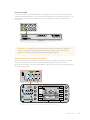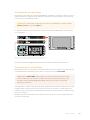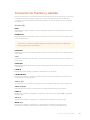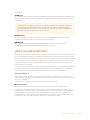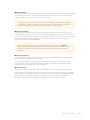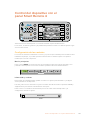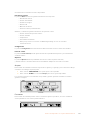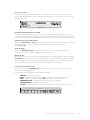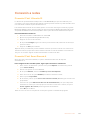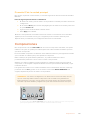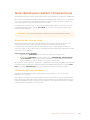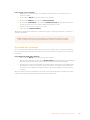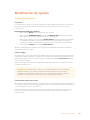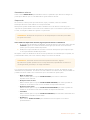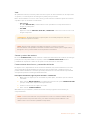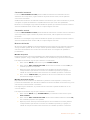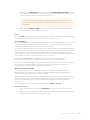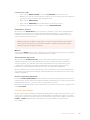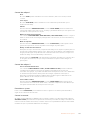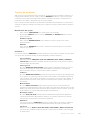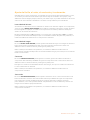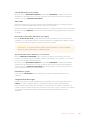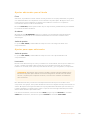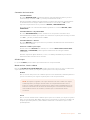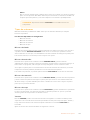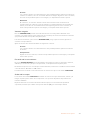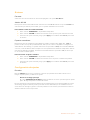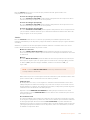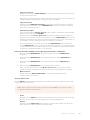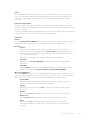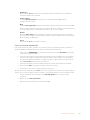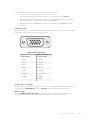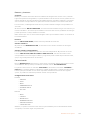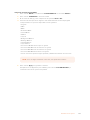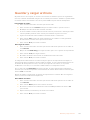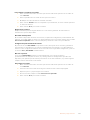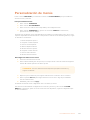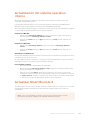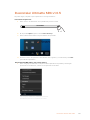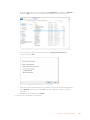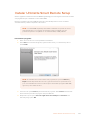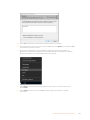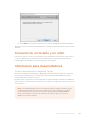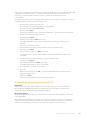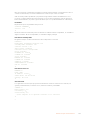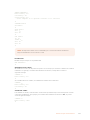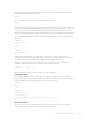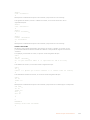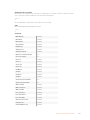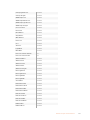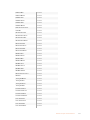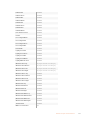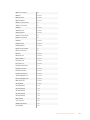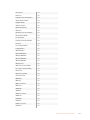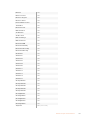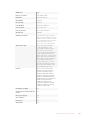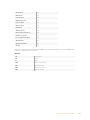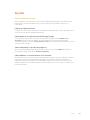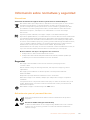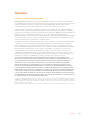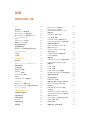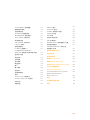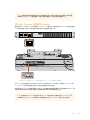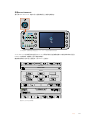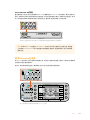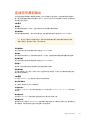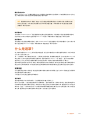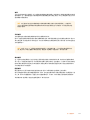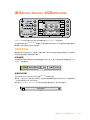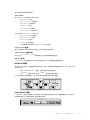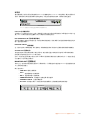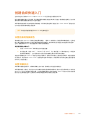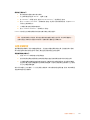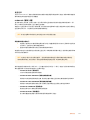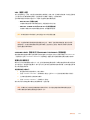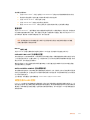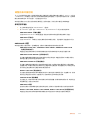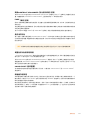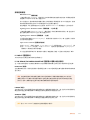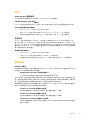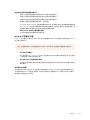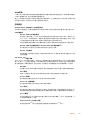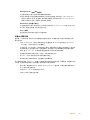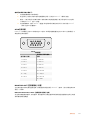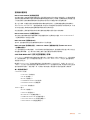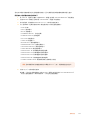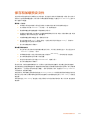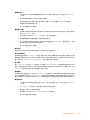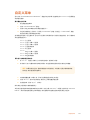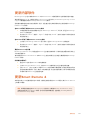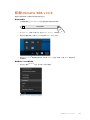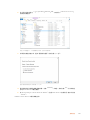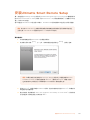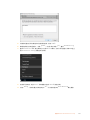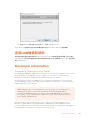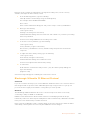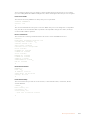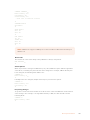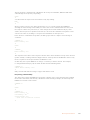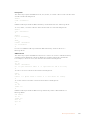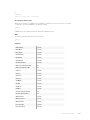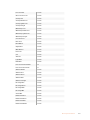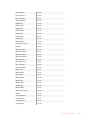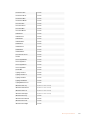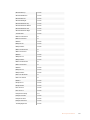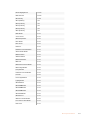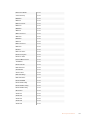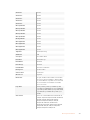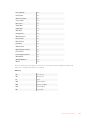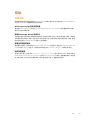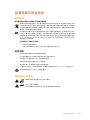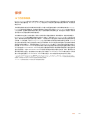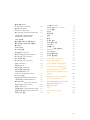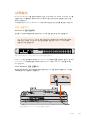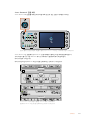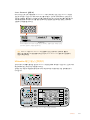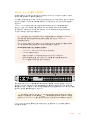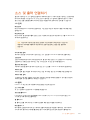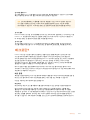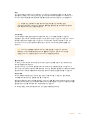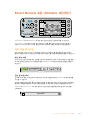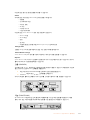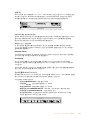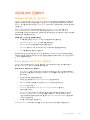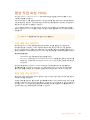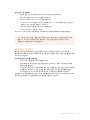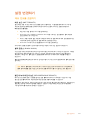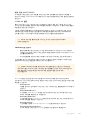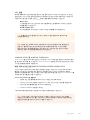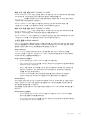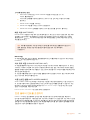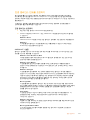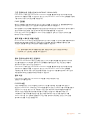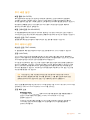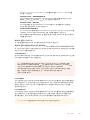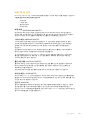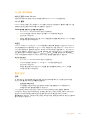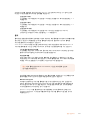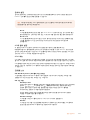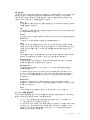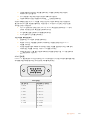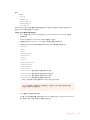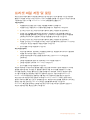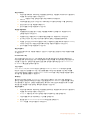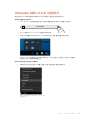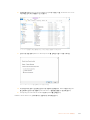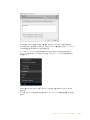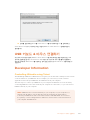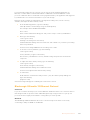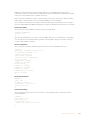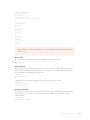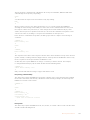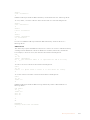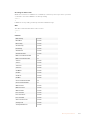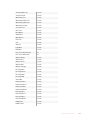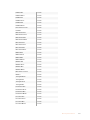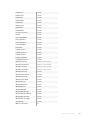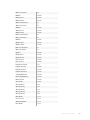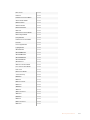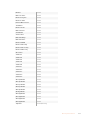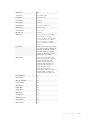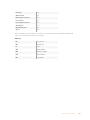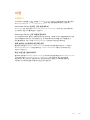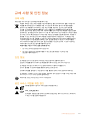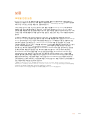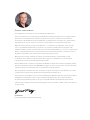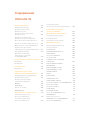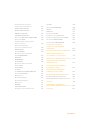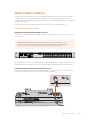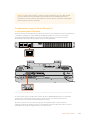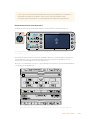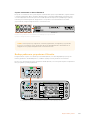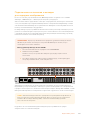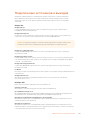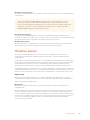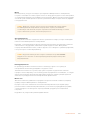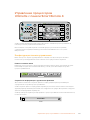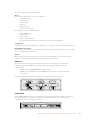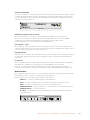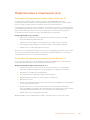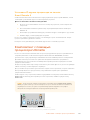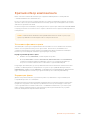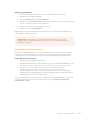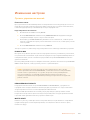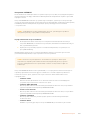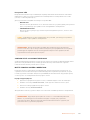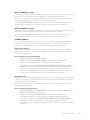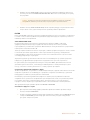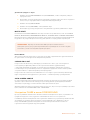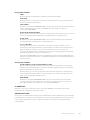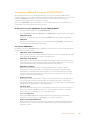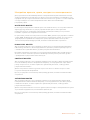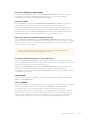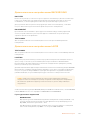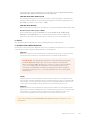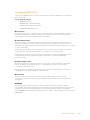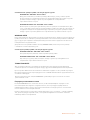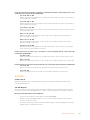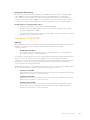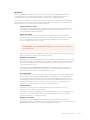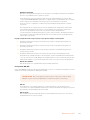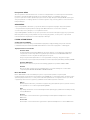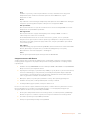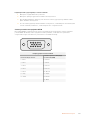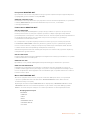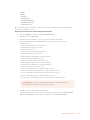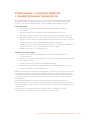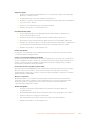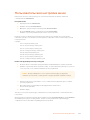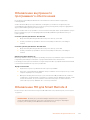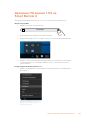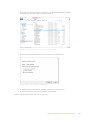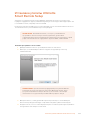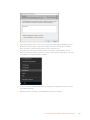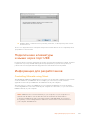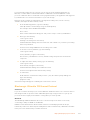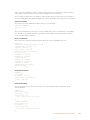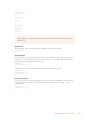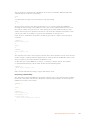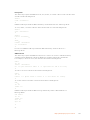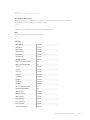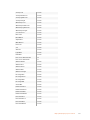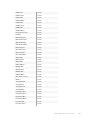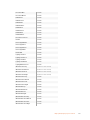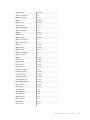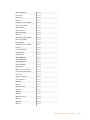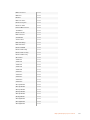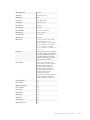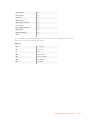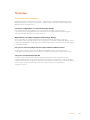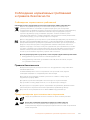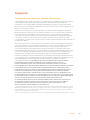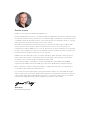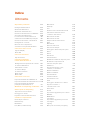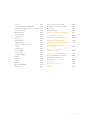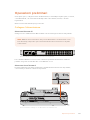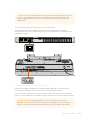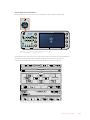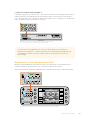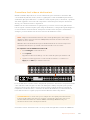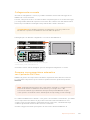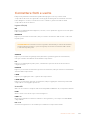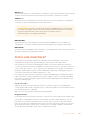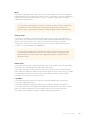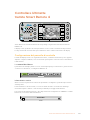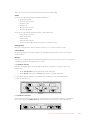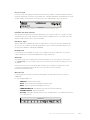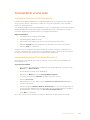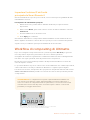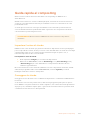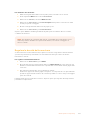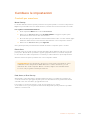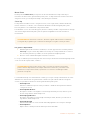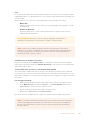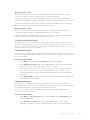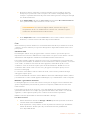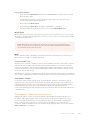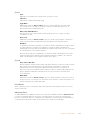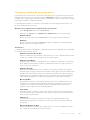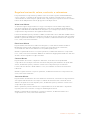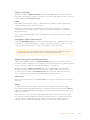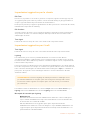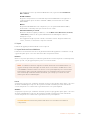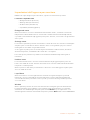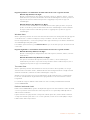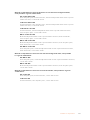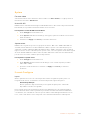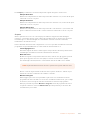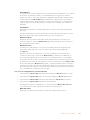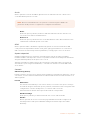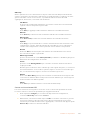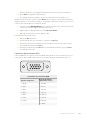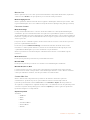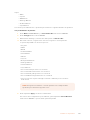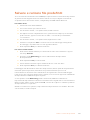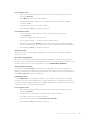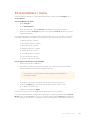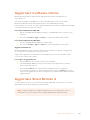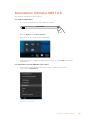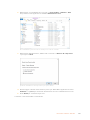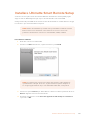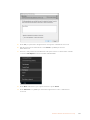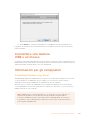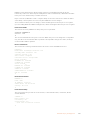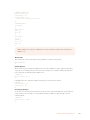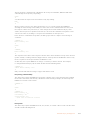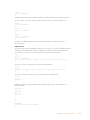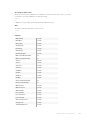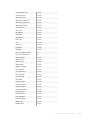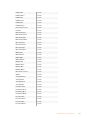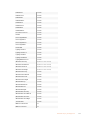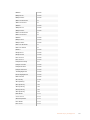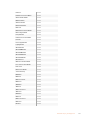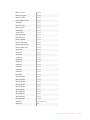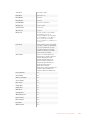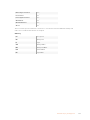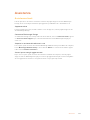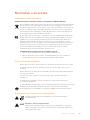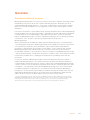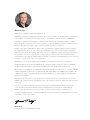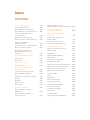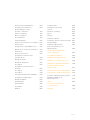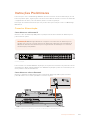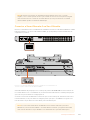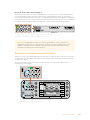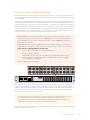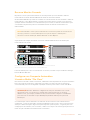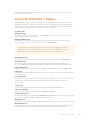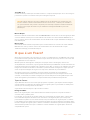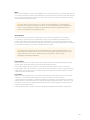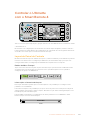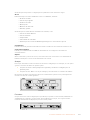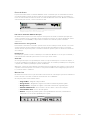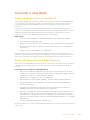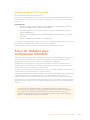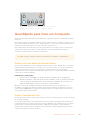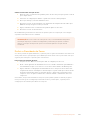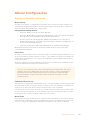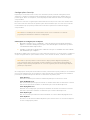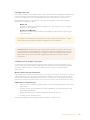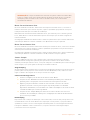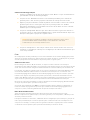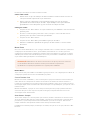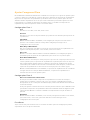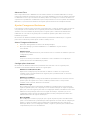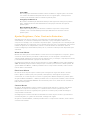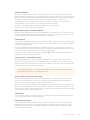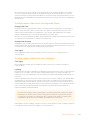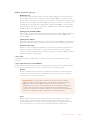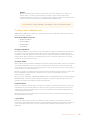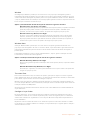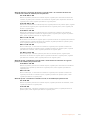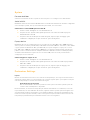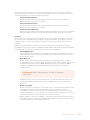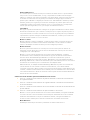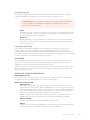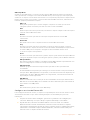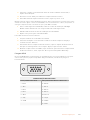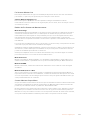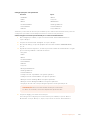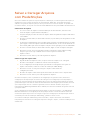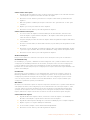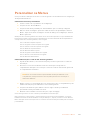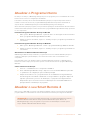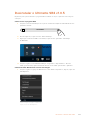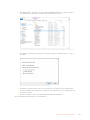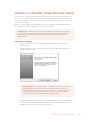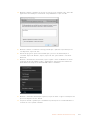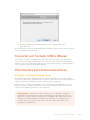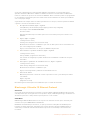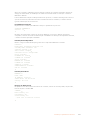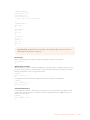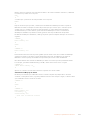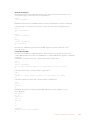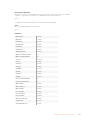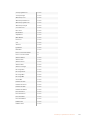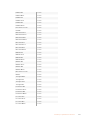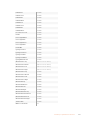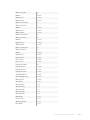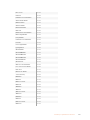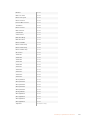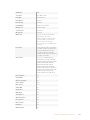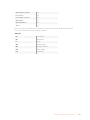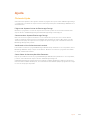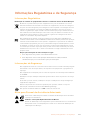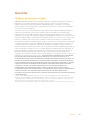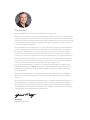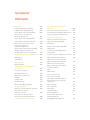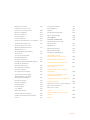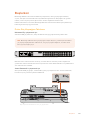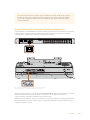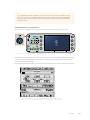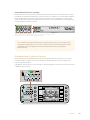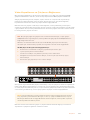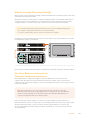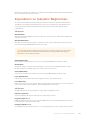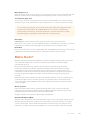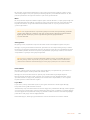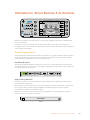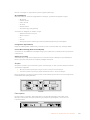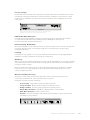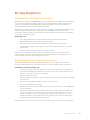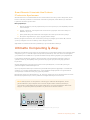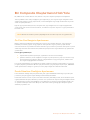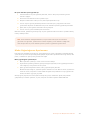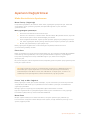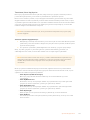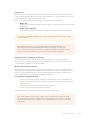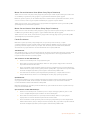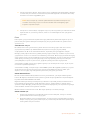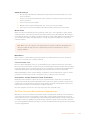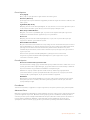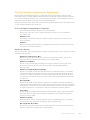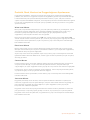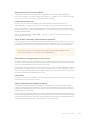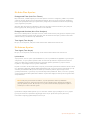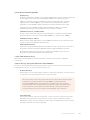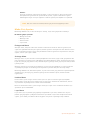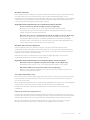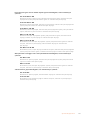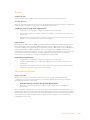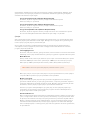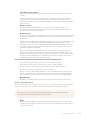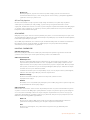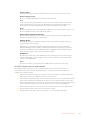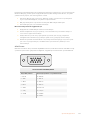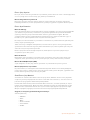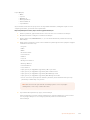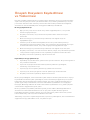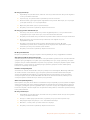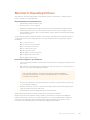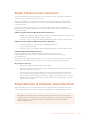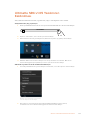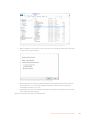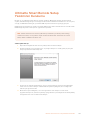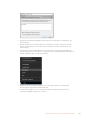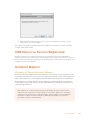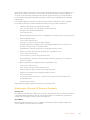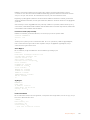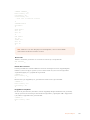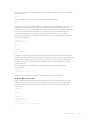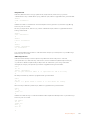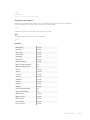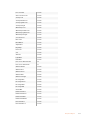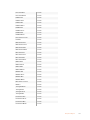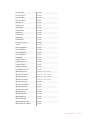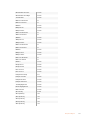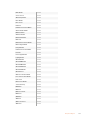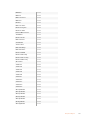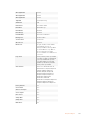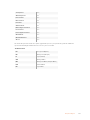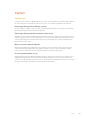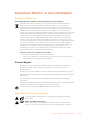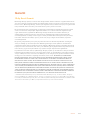La pagina sta caricando ...
La pagina sta caricando ...
La pagina sta caricando ...
La pagina sta caricando ...
La pagina sta caricando ...
La pagina sta caricando ...
La pagina sta caricando ...
La pagina sta caricando ...
La pagina sta caricando ...
La pagina sta caricando ...
La pagina sta caricando ...
La pagina sta caricando ...
La pagina sta caricando ...
La pagina sta caricando ...
La pagina sta caricando ...
La pagina sta caricando ...
La pagina sta caricando ...
La pagina sta caricando ...
La pagina sta caricando ...
La pagina sta caricando ...
La pagina sta caricando ...
La pagina sta caricando ...
La pagina sta caricando ...
La pagina sta caricando ...
La pagina sta caricando ...
La pagina sta caricando ...
La pagina sta caricando ...
La pagina sta caricando ...
La pagina sta caricando ...
La pagina sta caricando ...
La pagina sta caricando ...
La pagina sta caricando ...
La pagina sta caricando ...
La pagina sta caricando ...
La pagina sta caricando ...
La pagina sta caricando ...
La pagina sta caricando ...
La pagina sta caricando ...
La pagina sta caricando ...
La pagina sta caricando ...
La pagina sta caricando ...
La pagina sta caricando ...
La pagina sta caricando ...
La pagina sta caricando ...
La pagina sta caricando ...
La pagina sta caricando ...
La pagina sta caricando ...
La pagina sta caricando ...
La pagina sta caricando ...
La pagina sta caricando ...
La pagina sta caricando ...
La pagina sta caricando ...
La pagina sta caricando ...
La pagina sta caricando ...
La pagina sta caricando ...
La pagina sta caricando ...
La pagina sta caricando ...
La pagina sta caricando ...
La pagina sta caricando ...
La pagina sta caricando ...
La pagina sta caricando ...
La pagina sta caricando ...
La pagina sta caricando ...
La pagina sta caricando ...
La pagina sta caricando ...
La pagina sta caricando ...
La pagina sta caricando ...
La pagina sta caricando ...
La pagina sta caricando ...
La pagina sta caricando ...
La pagina sta caricando ...
La pagina sta caricando ...
La pagina sta caricando ...
La pagina sta caricando ...
La pagina sta caricando ...
La pagina sta caricando ...
La pagina sta caricando ...
La pagina sta caricando ...
La pagina sta caricando ...
La pagina sta caricando ...
La pagina sta caricando ...
La pagina sta caricando ...
La pagina sta caricando ...
La pagina sta caricando ...
La pagina sta caricando ...
La pagina sta caricando ...
La pagina sta caricando ...
La pagina sta caricando ...
La pagina sta caricando ...
La pagina sta caricando ...
La pagina sta caricando ...
La pagina sta caricando ...
La pagina sta caricando ...
La pagina sta caricando ...
La pagina sta caricando ...
La pagina sta caricando ...
La pagina sta caricando ...
La pagina sta caricando ...
La pagina sta caricando ...
La pagina sta caricando ...
La pagina sta caricando ...
La pagina sta caricando ...
La pagina sta caricando ...
La pagina sta caricando ...
La pagina sta caricando ...
La pagina sta caricando ...
La pagina sta caricando ...
La pagina sta caricando ...
La pagina sta caricando ...
La pagina sta caricando ...
La pagina sta caricando ...
La pagina sta caricando ...
La pagina sta caricando ...
La pagina sta caricando ...
La pagina sta caricando ...
La pagina sta caricando ...
La pagina sta caricando ...
La pagina sta caricando ...
La pagina sta caricando ...
La pagina sta caricando ...
La pagina sta caricando ...
La pagina sta caricando ...
La pagina sta caricando ...
La pagina sta caricando ...
La pagina sta caricando ...
La pagina sta caricando ...
La pagina sta caricando ...
La pagina sta caricando ...
La pagina sta caricando ...
La pagina sta caricando ...
La pagina sta caricando ...
La pagina sta caricando ...
La pagina sta caricando ...
La pagina sta caricando ...
La pagina sta caricando ...
La pagina sta caricando ...
La pagina sta caricando ...
La pagina sta caricando ...
La pagina sta caricando ...
La pagina sta caricando ...
La pagina sta caricando ...
La pagina sta caricando ...
La pagina sta caricando ...
La pagina sta caricando ...
La pagina sta caricando ...
La pagina sta caricando ...
La pagina sta caricando ...
La pagina sta caricando ...
La pagina sta caricando ...
La pagina sta caricando ...
La pagina sta caricando ...
La pagina sta caricando ...
La pagina sta caricando ...
La pagina sta caricando ...
La pagina sta caricando ...
La pagina sta caricando ...
La pagina sta caricando ...
La pagina sta caricando ...
La pagina sta caricando ...
La pagina sta caricando ...
La pagina sta caricando ...
La pagina sta caricando ...
La pagina sta caricando ...
La pagina sta caricando ...
La pagina sta caricando ...
La pagina sta caricando ...
La pagina sta caricando ...
La pagina sta caricando ...
La pagina sta caricando ...
La pagina sta caricando ...
La pagina sta caricando ...
La pagina sta caricando ...
La pagina sta caricando ...
La pagina sta caricando ...
La pagina sta caricando ...
La pagina sta caricando ...
La pagina sta caricando ...
La pagina sta caricando ...
La pagina sta caricando ...
La pagina sta caricando ...
La pagina sta caricando ...
La pagina sta caricando ...
La pagina sta caricando ...
La pagina sta caricando ...
La pagina sta caricando ...
La pagina sta caricando ...
La pagina sta caricando ...
La pagina sta caricando ...
La pagina sta caricando ...
La pagina sta caricando ...
La pagina sta caricando ...
La pagina sta caricando ...
La pagina sta caricando ...
La pagina sta caricando ...
La pagina sta caricando ...
La pagina sta caricando ...
La pagina sta caricando ...
La pagina sta caricando ...
La pagina sta caricando ...
La pagina sta caricando ...
La pagina sta caricando ...
La pagina sta caricando ...
La pagina sta caricando ...
La pagina sta caricando ...
La pagina sta caricando ...
La pagina sta caricando ...
La pagina sta caricando ...
La pagina sta caricando ...
La pagina sta caricando ...
La pagina sta caricando ...
La pagina sta caricando ...
La pagina sta caricando ...
La pagina sta caricando ...
La pagina sta caricando ...
La pagina sta caricando ...
La pagina sta caricando ...
La pagina sta caricando ...
La pagina sta caricando ...
La pagina sta caricando ...
La pagina sta caricando ...
La pagina sta caricando ...
La pagina sta caricando ...
La pagina sta caricando ...
La pagina sta caricando ...
La pagina sta caricando ...
La pagina sta caricando ...
La pagina sta caricando ...
La pagina sta caricando ...
La pagina sta caricando ...
La pagina sta caricando ...
La pagina sta caricando ...
La pagina sta caricando ...
La pagina sta caricando ...
La pagina sta caricando ...
La pagina sta caricando ...
La pagina sta caricando ...
La pagina sta caricando ...
La pagina sta caricando ...
La pagina sta caricando ...
La pagina sta caricando ...
La pagina sta caricando ...
La pagina sta caricando ...
La pagina sta caricando ...
La pagina sta caricando ...
La pagina sta caricando ...
La pagina sta caricando ...
La pagina sta caricando ...
La pagina sta caricando ...
La pagina sta caricando ...
La pagina sta caricando ...
La pagina sta caricando ...
La pagina sta caricando ...
La pagina sta caricando ...
La pagina sta caricando ...
La pagina sta caricando ...
La pagina sta caricando ...
La pagina sta caricando ...
La pagina sta caricando ...
La pagina sta caricando ...
La pagina sta caricando ...
La pagina sta caricando ...
La pagina sta caricando ...
La pagina sta caricando ...
La pagina sta caricando ...
La pagina sta caricando ...
La pagina sta caricando ...
La pagina sta caricando ...
La pagina sta caricando ...
La pagina sta caricando ...
La pagina sta caricando ...
La pagina sta caricando ...
La pagina sta caricando ...
La pagina sta caricando ...
La pagina sta caricando ...
La pagina sta caricando ...
La pagina sta caricando ...
La pagina sta caricando ...
La pagina sta caricando ...
La pagina sta caricando ...
La pagina sta caricando ...
La pagina sta caricando ...
La pagina sta caricando ...
La pagina sta caricando ...
La pagina sta caricando ...
La pagina sta caricando ...
La pagina sta caricando ...
La pagina sta caricando ...
La pagina sta caricando ...
La pagina sta caricando ...
La pagina sta caricando ...
La pagina sta caricando ...
La pagina sta caricando ...
La pagina sta caricando ...
La pagina sta caricando ...
La pagina sta caricando ...
La pagina sta caricando ...
La pagina sta caricando ...
La pagina sta caricando ...
La pagina sta caricando ...
La pagina sta caricando ...
La pagina sta caricando ...
La pagina sta caricando ...
La pagina sta caricando ...
La pagina sta caricando ...
La pagina sta caricando ...
La pagina sta caricando ...
La pagina sta caricando ...
La pagina sta caricando ...
La pagina sta caricando ...
La pagina sta caricando ...
La pagina sta caricando ...
La pagina sta caricando ...
La pagina sta caricando ...
La pagina sta caricando ...
La pagina sta caricando ...
La pagina sta caricando ...
La pagina sta caricando ...
La pagina sta caricando ...
La pagina sta caricando ...
La pagina sta caricando ...
La pagina sta caricando ...
La pagina sta caricando ...
La pagina sta caricando ...
La pagina sta caricando ...
La pagina sta caricando ...
La pagina sta caricando ...
La pagina sta caricando ...
La pagina sta caricando ...
La pagina sta caricando ...
La pagina sta caricando ...
La pagina sta caricando ...
La pagina sta caricando ...
La pagina sta caricando ...
La pagina sta caricando ...
La pagina sta caricando ...
La pagina sta caricando ...
La pagina sta caricando ...
La pagina sta caricando ...
La pagina sta caricando ...
La pagina sta caricando ...
La pagina sta caricando ...
La pagina sta caricando ...
La pagina sta caricando ...
La pagina sta caricando ...
La pagina sta caricando ...
La pagina sta caricando ...
La pagina sta caricando ...
La pagina sta caricando ...
La pagina sta caricando ...
La pagina sta caricando ...
La pagina sta caricando ...
La pagina sta caricando ...
La pagina sta caricando ...
La pagina sta caricando ...
La pagina sta caricando ...
La pagina sta caricando ...
La pagina sta caricando ...
La pagina sta caricando ...
La pagina sta caricando ...
La pagina sta caricando ...

Ultimatte 12 IP
Ultimatte
12
主设备默认
IP
地址为
192
.
168
.
10
.
220
,连接至网络后可更改此地址。当在网络中共享多台
Ultimatte
设备并通过一台
Smart
Remote
4
对它们进行控制时,这一设置是非常重要的。
要为
Ultimatte
主设备更改
IP
地 址 ,首 先 需 要 在
Blackmagic
Design
的支持中心下载并安装最新版
Blackmagic
Ultimatte
Setup
软 件 ,网 址 :
www.blackmagicdesign.com/cn/support
。更 多 关 于 安 装 的
信息,请参阅“更新内部软件”部分的内容。
1 将
Ultimatte
12
主设备通过
USB
连接至计算机。
2 运行
Blackmagic
Ultimatte
Setup
。
3 点击
Ultimatte
设备图标打开设置选项。
4 在“
CONFIGURE
”( 设 置 ) 选 项 卡 中 , 输 入
IP
地 址 、子 网 掩 码 和 网 关 。
5 点 击“
SAVE
”( 保 存 ) 以 确 认 设 置 。
为要控制的各台
Ultimatte
主设备重复上述步骤。子网掩码和网关应与您的网络设置相匹配,且各设
备的这两个设置都应该相同,而每台设备的
IP
地址应该互不相同。
Smart Remote 4 IP
每台
Ultimatte
主设备都设置了新的
IP
地 址 后 ,就 需 要 为
Smart
Remote
4
配置
IP
地 址 ,从 而 才 能 通 过
网络控制各个主设备。
Smart Remote 4 IP
1
点按
Smart
Remote
4
触摸屏上信息和文件控制区块上的询问图标来显示
Windows
桌面。
点 按“
OPTIONS
”设 置 并 点 按 离 开 桌 面 。
2 导航至
Windows
网络设置。
3 在以太网相关设置部分,选择“更改路由器选项”。
4 双 击“
Ultimatte
”网 络 打 开
Ultimatte
状态窗口。
5 点 按 “ 属 性 ”。
6 在 属 性 窗 口 ,双 击“
Internet
Protocol
Version
4
”
(TCP/IPv
4
)
将其设置属性打开。
7
选 择“ 自 动 获 取
IP
地 址 ”设 置 ,让
Smart
Remote
4
自动找到其
IP
地址并加入到您所连接的网络中。
或者如果要输入
IP
地 址 、子 网 掩 码 及 默 认 网 关 设 置 ,请 选 择“ 使 用 如 下
IP
地 址 ”手 动 设 置 。
8 点 按“
OK
”以 确 认 设 置 。
双击
Smart
Remote
软件图标可返回控制面板触摸屏。
连接到网络
363
La pagina sta caricando ...
La pagina sta caricando ...
La pagina sta caricando ...
La pagina sta caricando ...
La pagina sta caricando ...
La pagina sta caricando ...
La pagina sta caricando ...
La pagina sta caricando ...
La pagina sta caricando ...
La pagina sta caricando ...
La pagina sta caricando ...
La pagina sta caricando ...
La pagina sta caricando ...
La pagina sta caricando ...
La pagina sta caricando ...
La pagina sta caricando ...
La pagina sta caricando ...
La pagina sta caricando ...
La pagina sta caricando ...
La pagina sta caricando ...
La pagina sta caricando ...
La pagina sta caricando ...
La pagina sta caricando ...
La pagina sta caricando ...
La pagina sta caricando ...
La pagina sta caricando ...
La pagina sta caricando ...
La pagina sta caricando ...
La pagina sta caricando ...

Blackmagic
Design
会不断发布
Ultimatte
12
和
Smart
Remote
4
的新版软件,包括最新功能和设置。
要更新您的
Ultimatte
12
,请 首 先 前 往
Blackmagic
Design
支持中心
www.blackmagicdesign.com/cn/
support
下载最新版本的
Blackmagic
Ultimatte
Setup
软件。
您需要具备管理员权限方可安装软件。此外,我们建议您先卸载计算机中已有的旧版
Blackmagic
Ultimatte
Setup
软件。
Mac OS Ultimatte 12 Setup
1
从硬盘图标或下载完成图标中打开“
Blackmagic
Ultimatte
”文 件 夹 ,并 运 行
Blackmagic
Ultimatte
安装程序。
2
依 次 点 击“
Continue
”( 继 续 ) 、“
Agree
”( 同 意 ) 以 及 “
Install
”(安装)按钮后,软件将会安装
到您的系统上。
Windows Ultimatte 12 Setup
1 打 开 名 为“
Blackmagic
Ultimatte
”的 文 件 夹 ,运 行
Blackmagic
Ultimatte
安装程序。
2
依 次 点 击“
Continue
”( 继 续 ) 、“
Agree
”( 同 意 ) 以 及 “
Install
”(安装)按钮后,软件将会安装
到您的系统上。
Ultimatte 12
Blackmagic
Ultimatte
Setup
将检查您
Ultimatte
主设备的内部软件,并询问您是否愿意在计算机上
升级到更新版本。
请同时更新
Ultimatte
Smart
Remote
4
和
Ultimatte
主设备,确保它们全部运行最新版本的
Blackmagic
Ultimatte
软件。
1 通过
USB-C
接口将
Ultimatte
12
和电脑相接。
2 打开
Blackmagic
Ultimatte
Setup
,点 击
Ultimatte
设备图标打开主设备的安装设置。
3
点 击“
About
”(关于)选项卡。如果
Ultimatte
12
的 内 部 软 件 需 要 更 新 ,系 统 会 弹 出 窗 口 询 问
您是否想要更新软件。点击“更新”开始更新进程,此过程可能需要几分钟。软件更新过程
中请勿切断
Ultimatte
12
主设备的电源。
Smart Remote 4
如果您安装了
1
.
0
.
5
或更早版本的
SR
4
软 件 ,请 首 先 使 用 自 带 的
Ultimatte
维护工具从
Smart
Remote
上卸载
SR
4
软件。
如果您曾经通过在
Blackmagic
Design
支 持 中 心下 载 的
Ultimatte
Smart
Remote
Setup
安装程序安装过
Smart
Remote
4
软件,您可以跳过该卸载流程,直接前往“
Installing
Ultimatte
Smart
Remote
Setup
”部 分 。
更改设置
393
La pagina sta caricando ...
La pagina sta caricando ...
La pagina sta caricando ...
La pagina sta caricando ...
La pagina sta caricando ...
La pagina sta caricando ...
La pagina sta caricando ...
La pagina sta caricando ...
La pagina sta caricando ...
La pagina sta caricando ...
La pagina sta caricando ...
La pagina sta caricando ...
La pagina sta caricando ...
La pagina sta caricando ...
La pagina sta caricando ...
La pagina sta caricando ...
La pagina sta caricando ...
La pagina sta caricando ...
La pagina sta caricando ...
La pagina sta caricando ...
La pagina sta caricando ...
La pagina sta caricando ...
La pagina sta caricando ...
La pagina sta caricando ...
La pagina sta caricando ...
La pagina sta caricando ...
La pagina sta caricando ...
La pagina sta caricando ...
La pagina sta caricando ...
La pagina sta caricando ...
La pagina sta caricando ...
La pagina sta caricando ...
La pagina sta caricando ...
La pagina sta caricando ...
La pagina sta caricando ...
La pagina sta caricando ...
La pagina sta caricando ...
La pagina sta caricando ...
La pagina sta caricando ...
La pagina sta caricando ...
La pagina sta caricando ...
La pagina sta caricando ...
La pagina sta caricando ...
La pagina sta caricando ...
La pagina sta caricando ...
La pagina sta caricando ...
La pagina sta caricando ...
La pagina sta caricando ...
La pagina sta caricando ...
La pagina sta caricando ...
La pagina sta caricando ...
La pagina sta caricando ...
La pagina sta caricando ...
La pagina sta caricando ...
La pagina sta caricando ...
La pagina sta caricando ...
La pagina sta caricando ...
La pagina sta caricando ...
La pagina sta caricando ...
La pagina sta caricando ...
La pagina sta caricando ...
La pagina sta caricando ...
La pagina sta caricando ...
La pagina sta caricando ...
La pagina sta caricando ...
La pagina sta caricando ...
La pagina sta caricando ...
La pagina sta caricando ...
La pagina sta caricando ...
La pagina sta caricando ...
La pagina sta caricando ...
La pagina sta caricando ...
La pagina sta caricando ...
La pagina sta caricando ...
La pagina sta caricando ...
La pagina sta caricando ...
La pagina sta caricando ...
La pagina sta caricando ...
La pagina sta caricando ...
La pagina sta caricando ...
La pagina sta caricando ...
La pagina sta caricando ...
La pagina sta caricando ...
La pagina sta caricando ...
La pagina sta caricando ...
La pagina sta caricando ...
La pagina sta caricando ...
La pagina sta caricando ...
La pagina sta caricando ...
La pagina sta caricando ...
La pagina sta caricando ...
La pagina sta caricando ...
La pagina sta caricando ...
La pagina sta caricando ...
La pagina sta caricando ...
La pagina sta caricando ...
La pagina sta caricando ...
La pagina sta caricando ...
La pagina sta caricando ...
La pagina sta caricando ...
La pagina sta caricando ...
La pagina sta caricando ...
La pagina sta caricando ...
La pagina sta caricando ...
La pagina sta caricando ...
La pagina sta caricando ...
La pagina sta caricando ...
La pagina sta caricando ...
La pagina sta caricando ...
La pagina sta caricando ...
La pagina sta caricando ...
La pagina sta caricando ...
La pagina sta caricando ...
La pagina sta caricando ...
La pagina sta caricando ...
La pagina sta caricando ...
La pagina sta caricando ...
La pagina sta caricando ...
La pagina sta caricando ...
La pagina sta caricando ...
La pagina sta caricando ...
La pagina sta caricando ...
La pagina sta caricando ...
La pagina sta caricando ...
La pagina sta caricando ...
La pagina sta caricando ...
La pagina sta caricando ...
La pagina sta caricando ...
La pagina sta caricando ...
La pagina sta caricando ...
La pagina sta caricando ...
La pagina sta caricando ...
La pagina sta caricando ...
La pagina sta caricando ...
La pagina sta caricando ...
La pagina sta caricando ...
La pagina sta caricando ...
La pagina sta caricando ...
La pagina sta caricando ...
La pagina sta caricando ...
La pagina sta caricando ...
La pagina sta caricando ...
La pagina sta caricando ...
La pagina sta caricando ...
La pagina sta caricando ...
La pagina sta caricando ...
La pagina sta caricando ...
La pagina sta caricando ...
La pagina sta caricando ...
La pagina sta caricando ...
La pagina sta caricando ...
La pagina sta caricando ...
La pagina sta caricando ...
La pagina sta caricando ...
La pagina sta caricando ...
La pagina sta caricando ...
La pagina sta caricando ...
La pagina sta caricando ...
La pagina sta caricando ...
La pagina sta caricando ...

Gentile utente
Grazie per aver acquistato Blackmagic Ultimatte 12.
Da decenni Ultimatte è il keyer per eccellenza utilizzato nell'industria del cinema e della televisione.
Nessun'altra soluzione offre prestazioni così straordinarie. Elabora abilmente i contorni delle chiavi
nei minimi dettagli, mantenendo intensi i colori anche quando sono simili allo sfondo, e corregge
alla perfezione le irregolarità di green screen e blue screen.
Una delle prestazioni più notevoli di questo keyer è la proiezione delle ombre sul livello dello
sfondo, che unito alla correzione della contaminazione del colore, consente di creare set
perfettamente realistici. Ultimatte non è solo un keyer ma un avanzato strumento di compositing
in tempo reale. Sviluppato per dare vita ad ambienti virtuali fotorealistici, permette di posizionare
il talent in qualsiasi ambiente premendo un solo pulsante.
Ultimatte 12 è il modello più recente ed evoluto della linea. Offre algoritmi, scienza del colore,
elaborazione dei contorni e separazione del colore innovativi. Inoltre garantisce una fedeltà
cromatica e una correzione della contaminazione impeccabili.
Il suo design 12G-SDI è compatibile con tutti i formati SD, HD, e Ultra HD fino al 2160p60,
regalando la flessibilità di lavorare in HD oggi e di passare all'Ultra HD in qualsiasi momento.
Questo manuale contiene le informazioni utili per configurare il dispositivo e le istruzioni per
controllarlo tramite il pannello Smart Remote 4.
La versione più recente del manuale e gli aggiornamenti software sono disponibili alla pagina
Supporto del nostro sito internet. È importante aggiornare regolarmente il software per disporre
sempre delle ultime funzioni. Blackmagic Design è in costante stato di innovazione. Condividi
i tuoi preziosi suggerimenti per aiutarci a migliorare prestazioni e funzionalità.
Grant Petty
AD di Blackmagic Design

Indice
Ultimatte
Indice
Operazioni preliminari 558
Collegare l'alimentazione 558
Alimentare Ultimatte 12 558
Alimentare Smart Remote 4 558
Connettere Smart Remote 4 a Ultimatte 559
Accendere Smart Remote 4 560
La barra di stato di Smart Remote 4 561
Selezionare l'unità Ultimatte principale 561
Connettere fonti video e destinazioni 562
Collegamento a cascata 563
Generare una composizione
automatica conilpulsanteFileClear 563
Connettere fonti e uscite 564
Ingressi SDI (IN) 564
Uscite SDI 564
Cos'è una maschera? 565
Tipi di maschera 565
Controllare Ultimatte
tramiteSmartRemote 4
567
Configurazione del pannello di controllo 567
La sezione Main Menus 567
Informazioni e archivi 567
La sezione Groups 568
La sezione Functions 568
Barra di stato 569
Monitor Out 569
Connettersi a una rete 570
Impostare l'indirizzo IP di Ultimatte 12 570
Impostare l'indirizzo IP di Smart Remote 4 570
Impostare l'indirizzo IP dell'unità
principaledaSmartRemote 4 571
Workflow di compositing di Ultimatte 571
Guida rapida al compositing 572
Impostare il colore di sfondo 572
Correggere lo sfondo 572
Regolare la densità della maschera 573
Cambiare le impostazioni 574
Controlli per maschere 574
Matte Density 574
Black Gloss 574
Red, Green, e Blue Density 574
Matte Reset 575
Clean Up 575
Veil 576
Shadow Level e Shadow Threshold 576
Trattamento della maschera e
correzione dello sfondo 576
Matte Correct H Size 577
Matte Correct V Size 577
Campionamento dello sfondo 577
Filter 578
Matte Reset 579
Cursor Position Last 579
Auto Screen Sample 579
Correggere i riflessi del primo piano 579
Flare 1 580
Flare 2 580
Flare Reset 580
Advanced Flare 580
Ottimizzare l'ambiente del primo piano 581
Modificare le impostazioni di
ambiente del primo piano 581
Ambiance 1 581
Regolare luminosità, colore,
contrasto, e saturazione 582
White Level Master 582
Black Level Master 582
Contrast Master 582
Saturation Master 582
Contrast Crossover 583
Fade 583
Correggere i livelli di nero e bianco 583
Regolare contrasto e
saturazione dei colori 583
Color Reset 583
Freeze 583
Impostazioni aggiuntive per lo sfondo 584
BG Filter 584
BG Gradient 584
Test Signal 584
Impostazioni aggiuntive per i livelli 584
Test Signal 584
Lighting 584
Manopole di controllo per Lighting 584

Indice
LY Input 585
LY Input Realistic/Linear/Additive 585
Impostazioni dell’ingresso per maschera 586
Background matte 586
Garbage matte 586
Holdout matte 586
Layer Matte 586
Window 586
Window Skew 587
Transition Rate 587
Definire l’ordine dei livelli 587
System 589
Formato video 589
Uscite 3G SDI 589
Spazio colore 589
Il menù Configure 589
Inputs 589
Outputs 590
On Air 592
GPIO 592
Opzioni disponibili 592
Controlli 592
Creare una lista di eventi GPI 593
Piedinatura del connettore GPIO 594
Monitor Out 595
Pulsanti e funzioni 595
Salvare e caricare file predefiniti 597
Personalizzare i menù 599
Aggiornare il software interno 600
Aggiornare Smart Remote 4 600
Disinstallare Ultimatte SR4 1.0.5 601
Installare Ultimatte Smart
Remote Setup
603
Connettere una tastiera
USBeunmouse
605
Informazioni per gli sviluppatori 605
Controlling Ultimatte using Telnet 605
Blackmagic Ultimatte 12
Ethernet Protocol 606
Assistenza 620
Normative e sicurezza 621
Garanzia 622

Operazioni preliminari
Operazioni preliminari
Come primo passo, collega una fonte di alimentazione, le fonti SDI per il primo piano, lo sfondo,
e i livelli intermedi, e le uscite SDI ad altri dispositivi come switcher, monitor, e deck di
registrazione.
Questa sezione del manuale spiega come fare.
Collegare l'alimentazione
Alimentare Ultimatte 12
Collega un cavo di alimentazione IEC standard a uno dei due ingressi sul retro del pannello.
Alimenta Ultimatte da una delle due porte sul retro del pannello
Per controllare Ultimatte 12 è necessario connettere il pannello Smart Remote 4. Questo
pannello è in grado di controllare fino a otto Ultimatte 11 o 12.
Alimentare Smart Remote 4
Inserisci l'adattatore in dotazione nell'ingresso di alimentazione DC sul retro del pannello,
e usa l'anello per fissare il connettore in posizione.
Inserisci l'adattatore nell'ingresso di alimentazione di Smart Remote 4
NOTA Ultimatte 12 ha in dotazione due porte di alimentazione. Connettendolo a una
fonte di backup, il dispositivo passa automaticamente alla seconda fonte se la prima
si disconnette.
LOOP
IN
LOOP
IN
LOOP
IN
LOOP
IN
LOOP
IN
GPIO BG FGBG MATTE
LOOP
IN
LOOP
IN
LAYER LAYER MATTEH MATTE
USB
ETHERNET
OUT
IN
REF FILL MATTE
1
2
1
2
1
2
PGM
1
2
TALENT
OUT
IN
MONITOR
LOOP
IN
AC IN G MATTE
INPUTS
OUTPUTS
558

Operazioni preliminari
Connettere Smart Remote 4 a Ultimatte
Connetti Smart Remote 4 a Ultimatte 12 usando un cavo ethernet CAT 5e o CAT 6.
Consigliamo di usare un cavo CAT 6 schermato per evitare interferenze con altri dispositivi
installati in prossimità.
Connetti Ultimatte a Smart Remote 4 con un cavo ethernet CAT6
L'indirizzo IP di fabbrica di Ultimatte 12 è 192.168.10.220. Il pannello di controllo lo rileva
automaticamente quindi non è necessario apportare cambiamenti manuali.
A seconda della rete utilizzata, è possibile cambiare le impostazioni di rete (per esempio IP,
subnet, o router) di Ultimatte 12. Consulta la sezione "Connettersi a una rete" per tutti i dettagli.
SUGGERIMENTO L’anello dell’adattatore funge anche da contatto negativo. Il contatto
positivo è il pin centrale del connettore. Per realizzare una connessione a terra alla
chassis di Smart Remote 4, fissa il cavo al capocorda situato accanto all’ingresso di
alimentazione.
LOOP
IN
LOOP
IN
LOOP
IN
LOOP
IN
LOOP
IN
GPIO BG FGBG MATTE
LOOP
IN
LOOP
IN
LAYER LAYER MATTEH MATTE
USB
ETHERNET
OUT
IN
REF FILL MATTE
1
2
1
2
1
2
PGM
1
2
TALENT
OUT
IN
MONITOR
LOOP
IN
AC IN G MATTE
INPUTS
OUTPUTS
SUGGERIMENTO Se aggiungi Ultimatte 12 a un sistema esistente che include
Ultimatte 11, è necessario aggiornare Smart Remote 4 all’ultima versione del software
interno. Consulta la sezione "Aggiornare Smart Remote 4" per maggiori informazioni.
559

Operazioni preliminari
Accendere Smart Remote 4
Premi il pulsante di accensione situato nell'angolo in alto a sinistra del pannello.
Il pulsante di accensione si illumina di blu e il display mostra
la sequenza di inizio del sistema operativo
Smart Remote 4 è come un piccolo computer portatile con sistema operativo Windows®.
Terminata la sequenza di inizio, il display touch mostra l'interfaccia di controllo.
Seleziona l'unità Ultimatte principale nella barra di stato in basso al display.
Terminata la sequenza di inizio, il display mostra l'interfaccia di
controllo. Seleziona l'unità Ultimatte principale nella barra di stato
ONLINE / ON AIR
QUICK LOAD
QUICK SAVE
ALT
1 2 3 4
5 6 7 8
UNITS
FILE
CLEAR
SMART REMOTE 4
SMART REMOTE 4
1 2 3 4 5
ONLINE / ON AIR
QUICK LOAD
QUICK SAVE
ALT
1 2 3 4
5 6 7 8
UNITS
FILE
CLEAR
SMART REMOTE 4
SMART REMOTE 4
1 2 3 4 5
MATTE
MATTE MENU
CLEAN UP
LEVEL
SHADOW
LEVEL
SHADOW
THRESHOLD
MATTE
PROCESS
SCREEN
SAMPLE
CLEAN UP
FILTERFILTER
FOREGROUND BACKGROUND LAYER MATTE IN CONFIGURE
MATTE
CUSTOM
MENUS
MONITOR
OUT
CUSTOM
MON OUT
MATTE
RESET
CURSOR POS
LAST
AUTO SCREEN
SAMPLE
PGM
OUT
FG
IN
BG
IN
COMBINED
MATTE
INTERNAL
MATTE
FILL
OUT
FUNCTIONS
MONITOR OUT
MAIN MENUS
GROUPS
ACTIVE FILE: Ultimatte
0% 100%
100%
100% 200%
100%
0% 100%
0%
RED DENSITY
0% 100%
100%
BLUE DENSITY
0% 100%
100%
BLACK GLOSS
0% 100%
0%
MATTE DENSITY
-100% 300%
0%
REF SOURCE - FG IN
BACKING COLOR
1
2
3 4
5 6 7 8
1
MATTE
MATTE MENU
CLEAN UP
LEVEL
SHADOW
LEVEL
SHADOW
THRESHOLD
MATTE
PROCESS
SCREEN
SAMPLE
CLEAN UP
FILTERFILTER
FOREGROUND BACKGROUND LAYER MATTE IN CONFIGURE
MATTE
CUSTOM
MENUS
MONITOR
OUT
CUSTOM
MON OUT
MATTE
RESET
CURSOR POS
LAST
AUTO SCREEN
SAMPLE
PGM
OUT
FG
IN
BG
IN
COMBINED
MATTE
INTERNAL
MATTE
FILL
OUT
FUNCTIONS
MONITOR OUT
MAIN MENUS
GROUPS
ACTIVE FILE: Ultimatte
0% 100%
100%
100% 200%
100%
0% 100%
0%
RED DENSITY
0% 100%
100%
BLUE DENSITY
0% 100%
100%
BLACK GLOSS
0% 100%
0%
MATTE DENSITY
-100% 300%
0%
REF SOURCE - FG IN
BACKING COLOR
1
2
3 4
5 6 7 8
560

Operazioni preliminari
La barra di stato di Smart Remote 4
Il pannello è in grado di controllare fino a otto unità. La barra di stato sul display touch mostra 8
indicatori numerati, che si illuminano di verde quando l'unità corrispondente viene rilevata in
rete, e di blu quando viene selezionata. Per tutti i dettagli su come configurare e controllare più
unità, consulta la sezione "Connettersi a una rete".
Consulta la sezione "Connettersi a una rete" per tutti i dettagli
su come configurare e controllare più unità Ultimatte
Selezionare l'unità Ultimatte principale
Quando una unità Ultimatte viene rilevata in rete, puoi selezionarla e controllarla. Premi il
pulsante dell’unità corrispondente in alto a sinistra del pannello di controllo.
Una volta selezionata, il pulsante si illumina di blu e il display mostra tutti i controlli disponibili.
Premi uno degli 8 pulsanti per selezionare l'unità che desideri controllare
MATTE
MATTE MENU
CLEAN UP
LEVEL
SHADOW
LEVEL
SHADOW
THRESHOLD
MATTE
PROCESS
SCREEN
SAMPLE
CLEAN UP
FILTERFILTER
FOREGROUND BACKGROUND LAYER MATTE IN CONFIGURE
MATTE
CUSTOM
MENUS
MONITOR
OUT
CUSTOM
MON OUT
MATTE
RESET
CURSOR POS
LAST
AUTO SCREEN
SAMPLE
PGM
OUT
FG
IN
BG
IN
COMBINED
MATTE
INTERNAL
MATTE
FILL
OUT
FUNCTIONS
MONITOR OUT
MAIN MENUS
GROUPS
ACTIVE FILE: Ultimatte
0% 100%
100%
100% 200%
100%
0% 100%
0%
RED DENSITY
0% 100%
100%
BLUE DENSITY
0% 100%
100%
BLACK GLOSS
0% 100%
0%
MATTE DENSITY
-100% 300%
0%
REF SOURCE - FG IN
BACKING COLOR
1
2
3 4
5 6 7 8
MATTE
MATTE MENU
CLEAN UP
LEVEL
SHADOW
LEVEL
SHADOW
THRESHOLD
MATTE
PROCESS
SCREEN
SAMPLE
CLEAN UP
FILTERFILTER
FOREGROUND BACKGROUND LAYER MATTE IN CONFIGURE
MATTE
CUSTOM
MENUS
MONITOR
OUT
CUSTOM
MON OUT
MATTE
RESET
CURSOR POS
LAST
AUTO SCREEN
SAMPLE
PGM
OUT
FG
IN
BG
IN
COMBINED
MATTE
INTERNAL
MATTE
FILL
OUT
FUNCTIONS
MONITOR OUT
MAIN MENUS
GROUPS
ACTIVE FILE: Ultimatte
0% 100%
100%
100% 200%
100%
0% 100%
0%
RED DENSITY
0% 100%
100%
BLUE DENSITY
0% 100%
100%
BLACK GLOSS
0% 100%
0%
MATTE DENSITY
-100% 300%
0%
REF SOURCE - FG IN
BACKING COLOR
1
2
3 4
5 6 7 8
SUGGERIMENTO Se Ultimatte 12 è connesso a Smart Remote 4 ma l’indicatore
numerato non è illuminato, controlla che le impostazioni dell’indirizzo IP di Ultimatte 12
e Smart Remote 4 siano corrette. Consulta la sezione "Connettersi a una rete" per
tutti i dettagli.
ONLINE / ON AIR
QUICK LOAD
QUICK SAVE
ALT
1 2 3 4
5 6 7 8
UNITS
FILE
CLEAR
SMART REMOTE 4
SMART REMOTE 4
1 2 3 4 5
MATTE
MATTE MENU
CLEAN UP
LEVEL
SHADOW
LEVEL
SHADOW
THRESHOLD
MATTE
PROCESS
SCREEN
SAMPLE
CLEAN UP
FILTERFILTER
FOREGROUND BACKGROUND LAYER MATTE IN CONFIGURE
MATTE
CUSTOM
MENUS
MONITOR
OUT
CUSTOM
MON OUT
MATTE
RESET
CURSOR POS
LAST
AUTO SCREEN
SAMPLE
PGM
OUT
FG
IN
BG
IN
COMBINED
MATTE
INTERNAL
MATTE
FILL
OUT
FUNCTIONS
MONITOR OUT
MAIN MENUS
GROUPS
ACTIVE FILE: Ultimatte
0% 100%
100%
100% 200%
100%
0% 100%
0%
RED DENSITY
0% 100%
100%
BLUE DENSITY
0% 100%
100%
BLACK GLOSS
0% 100%
0%
MATTE DENSITY
-100% 300%
0%
REF SOURCE - FG IN
BACKING COLOR
1
2
3 4
5 6 7 8
1
ONLINE / ON AIR
QUICK LOAD
QUICK SAVE
ALT
1 2 3 4
5 6 7 8
UNITS
FILE
CLEAR
SMART REMOTE 4
SMART REMOTE 4
1 2 3 4 5
MATTE
MATTE MENU
CLEAN UP
LEVEL
SHADOW
LEVEL
SHADOW
THRESHOLD
MATTE
PROCESS
SCREEN
SAMPLE
CLEAN UP
FILTERFILTER
FOREGROUND BACKGROUND LAYER MATTE IN CONFIGURE
MATTE
CUSTOM
MENUS
MONITOR
OUT
CUSTOM
MON OUT
MATTE
RESET
CURSOR POS
LAST
AUTO SCREEN
SAMPLE
PGM
OUT
FG
IN
BG
IN
COMBINED
MATTE
INTERNAL
MATTE
FILL
OUT
FUNCTIONS
MONITOR OUT
MAIN MENUS
GROUPS
ACTIVE FILE: Ultimatte
0% 100%
100%
100% 200%
100%
0% 100%
0%
RED DENSITY
0% 100%
100%
BLUE DENSITY
0% 100%
100%
BLACK GLOSS
0% 100%
0%
MATTE DENSITY
-100% 300%
0%
REF SOURCE - FG IN
BACKING COLOR
1
2
3 4
5 6 7 8
1
561

Operazioni preliminari
Connettere fonti video e destinazioni
Quando entrambi i dispositivi sono accesi e funzionanti, puoi connettere le fonti video SDI
e le destinazioni (switcher, monitor, deck ecc.) agli ingressi e alle uscite BNC rispettivamente.
Solitamente gli ingressi SDI vanno a costituire lo sfondo, il primo piano, le maschere, e qualsiasi
altro livello aggiuntivo necessario alla composizione. Ciascun ingresso dispone di un'uscita
di loop, per connettere monitor o registratori.
Ultimatte 12 offre sincronizzazione su ogni ingresso, per cui non è necessario genlockare le
fonti. Il segnale contenente il primo piano funge da riferimento, e tutti gli altri segnali di ingresso
vi si sincronizzano automaticamente. Il dispositivo include anche un ingresso di riferimento
analogico, per sincronizzare tutte le fonti a una fonte di riferimento esterno.
Le uscite SDI situate a destra sul retro del pannello permettono di inviare la composizione finale
a uno switcher. L’audio integrato e il timecode dell’ingresso FG In per il primo piano passano
attraverso tutte le uscite. Grazie a queste uscite è anche possibile monitorare il segnale di
riempimento e della maschera, e connettere un monitor di riferimento per aiutare il talent di
fronte alla telecamera a seguire i propri movimenti all’interno della composizione.
Consulta la sezione "Connettere fonti e uscite" per tutti i dettagli sulle connessioni di Ultimatte.
NOTA L’ingresso FG determina il formato video di tutti gli altri ingressi. Per esempio se
all’ingresso FG è connessa una fonte 2160p59.94, assicurati che tutte le altre fonti
abbiano lo stesso formato.
Ultimatte rileva automaticamente ingressi 3G-SDI di livello A o B. L’uscita è impostata
sul livello B di default, ma è possibile selezionare il livello A se necessario.
Per impostare l’uscita 3G-SDI sul livello A o B:
1 Premi Configure su Smart Remote 4.
2 Premi System.
Apparirà una finestra di dialogo con due caselle di spunta per il livello A e B.
3 Spunta la casella opportuna secondo il livello desiderato e conferma con
Apply. Premi Close per chiudere la finestra.
LOOP
IN
LOOP
IN
LOOP
IN
LOOP
IN
LOOP
IN
GPIO BG FGBG MATTE
LOOP
IN
LOOP
IN
LAYER LAYER MATTEH MATTE
USB
ETHERNET
OUT
IN
REF FILL MATTE
1
2
1
2
1
2
PGM
1
2
TALENT
OUT
IN
MONITOR
LOOP
IN
AC IN G MATTE
INPUTS
OUTPUTS
LOOP
IN
LOOP
IN
LOOP
IN
LOOP
IN
LOOP
IN
GPIO BG FGBG MATTE
LOOP
IN
LOOP
IN
LAYER LAYER MATTEH MATTE
USB
ETHERNET
OUT
IN
REF FILL MATTE
1
2
1
2
1
2
PGM
1
2
TALENT
OUT
IN
MONITOR
LOOP
IN
AC IN G MATTE
INPUTS
OUTPUTS
SUGGERIMENTO Le uscite di loop sono utili per fare una rapida panoramica di tutte
le fonti e delle relative maschere. Per esempio connettendo ogni uscita di loop a un
monitor multiview tramite uno switcher ATEM, o Blackmagic MultiView 16, puoi
monitorare tutte le fonti contemporaneamente.
562

Operazioni preliminari
Collegamento a cascata
Creando un collegamento a cascata, è possibile visualizzare l’uscita di monitoraggio di otto
Ultimatte 12 con una sola unità.
Per farlo, collega tra loro fino a otto unità mediante i rispettivi ingressi e uscite di monitoraggio,
poi collega l’ultima unità della sequenza a un monitor. Ora seleziona una delle unità da Smart
Remote 4 per visualizzare le immagini corrispondenti sullo schermo del monitor.
L'immagine qui sotto illustra il collegamento a cascata tra due Ultimatte 12.
Il collegamento a cascata permette di monitorare le immagini
dell’unità attiva, gestita da Smart Remote 4
Consulta la sezione "Il menù Configure" per tutti i dettagli sul collegamento a cascata.
Generare una composizione automatica
conilpulsanteFileClear
Ultimatte 12 genera una composizione automatica di partenza basata sulle fonti connesse.
La composizione di partenza si può resettare in qualsiasi momento premendo il pulsante
File Clear.
In condizioni di illuminazione ottimale e con il green screen installato correttamente, è probabile
che la composizione automatica sia già perfetta senza intervenire manualmente. In caso
contrario sarà necessario affinare i parametri di sfondo, primo piano, e livelli intermedi per
combinare gli elementi virtuali e il video in modo convincente.
Continua a leggere il manuale per imparare ad usare tutte le funzioni di Ultimatte 12.
SUGGERIMENTO Per abilitare la funzione di collegamento a cascata, premi l’icona
blu delle info e spunta la casella Monitor Cascade nella tab Options.
INPUT DISP
H/V
DELAY
3D
LUT 1
BLUE
ONLY
ZOOM PEAK
3D
LUT 2
H
MARK
V
MARK
LOOP
IN
LOOP
IN
LOOP
IN
LOOP
IN
LOOP
IN
GPIO BG FGBG MATTE
LOOP
IN
LOOP
IN
LAYER LAYER MATTEH MATTE
USB
ETHERNET
OUT
IN
REF FILL MATTE
1
2
1
2
1
2
PGM
1
2
TALENT
OUT
IN
MONITOR
LOOP
IN
AC IN G MATTE
INPUTS
OUTPUTS
LOOP
IN
LOOP
IN
LOOP
IN
LOOP
IN
LOOP
IN
GPIO BG FGBG MATTE
LOOP
IN
LOOP
IN
LAYER LAYER MATTEH MATTE
USB
ETHERNET
OUT
IN
REF FILL MATTE
1
2
1
2
1
2
PGM
1
2
TALENT
OUT
IN
MONITOR
LOOP
IN
AC IN G MATTE
INPUTS
OUTPUTS
ONLINE / ON AIR
QUICK LOAD
QUICK SAVE
ALT
1 2 3 4
5 6 7 8
UNITS
FILE
CLEAR
SMART REMOTE 4
SMART REMOTE 4
1 2 3 4 5
MATTE
MATTE MENU
CLEAN UP
LEVEL
SHADOW
LEVEL
SHADOW
THRESHOLD
MATTE
PROCESS
SCREEN
SAMPLE
CLEAN UP
FILTERFILTER
FOREGROUND BACKGROUND LAYER MATTE IN CONFIGURE
MATTE
CUSTOM
MENUS
MONITOR
OUT
CUSTOM
MON OUT
MATTE
RESET
CURSOR POS
LAST
AUTO SCREEN
SAMPLE
PGM
OUT
FG
IN
BG
IN
COMBINED
MATTE
INTERNAL
MATTE
FILL
OUT
FUNCTIONS
MONITOR OUT
MAIN MENUS
GROUPS
ACTIVE FILE: Ultimatte
0% 100%
100%
100% 200%
100%
0% 100%
0%
RED DENSITY
0% 100%
100%
BLUE DENSITY
0% 100%
100%
BLACK GLOSS
0% 100%
0%
MATTE DENSITY
-100% 300%
0%
REF SOURCE - FG IN
BACKING COLOR
1
2
3 4
5 6 7 8
1
NOTA Il pulsante File Clear genera una composizione automatica, con il green screen
impostato di default. Se utilizzi uno sfondo diverso, per esempio rosso o blu,
è necessario cambiare opportunamente le impostazioni perché Ultimatte usi quel
colore specifico. Consulta la sezione “Guida rapida al compositing” per tutti i dettagli.
563

Connettere fonti e uscite
Connettere fonti e uscite
È importate pianificare attentamente quali fonti impiegare e la loro posizione nella
composizione di modo che ogni livello contenga gli elementi giusti. Connettendo ciascuna
fonte all’ingresso corretto, è facile tenere sotto controllo e gestire l'evoluzione della
composizione in modo efficace.
Ingressi SDI (IN)
BG
Ingresso per l'immagine di background, o sfondo, ovvero quella che appare in secondo piano
nella composizione.
BG MATTE
Ingresso per la maschera di sfondo, utile per estrarre un elemento dallo sfondo e collocarlo
in primo piano.
G MATTE
Ingresso per la maschera garbage matte (maschera spazzatura) generata esternamente,
utile per escludere determinati elementi dalla composizione.
FG
Ingresso per l'immagine in primo piano, solitamente la persona situata tra la telecamera
e il green screen.
H MATTE
Ingresso per la maschera di holdout generata esternamente, utile per mantenere determintati
elementi della composizione.
LAYER
Ingresso per aggiungere video o grafica alla composizione.
LAYER MATTE
Ingresso per maschere generate esternamente, utili per aggiungere elementi specifici nella
composizione con maggiore precisione.
Uscite SDI
Qui sotto trovi l'elenco completo delle uscite disponibili su Ultimatte 12, e le rispettive funzioni.
LOOP
Queste uscite sono situate sopra a ciascun ingresso.
PGM 1 e 2
Uscite di programma. Connetti uno switcher o un registratore, per esempio i modelli ATEM
e HyperDeck.
FILL 1 e 2
Connetti un registratore e uno switcher per realizzare la composizione finale.
SUGGERIMENTO Consulta la sezione seguente del manuale per tutte le informazioni
sui diversi tipi di maschera e i passi da seguire per estrarre un elemento dallo sfondo
e collocarlo in primo piano.
564

Cos'è una maschera
MATTE 1 e 2
Connetti un registratore e uno switcher per realizzare la composizione finale. Il segnale di uscita
contiene sia la maschera interna che la maschera spazzatura e di holdout, se attivate.
TALENT 1 e 2
Connetti un monitor di riferimento per il talent, di modo che possa posizionarsi correttamente
e seguire i propri movimenti all’interno della composizione.
MONITOR OUT
Connetti un monitor o un registratore, oppure un'altra unità Ultimatte 12 per realizzare un
collegamento a cascata. Consulta il capitolo "Il menù Configure" per maggiori informazioni.
MONITOR IN
Connetti un'altra unità Ultimatte 12 per realizzare un collegamento a cascata. Consulta il capitolo
"Il menù Configure" per maggiori informazioni.
Cos'è una maschera?
Prima di passare in dettaglio alle funzioni e alle impostazioni di Ultimatte, vale la pena
soffermarsi sui vari tipi di maschera disponibili, e come disporli nella composizione.
Per sovrapporre una sezione di un'immagine a un'altra è necessario utilizzare le maschere,
o “matte”, generate internamente da Ultimatte o da una fonte esterna. Le maschere, anche note
come "canale alfa", "chiave", o “key”, appaiono come immagini in scala di grigi, e determinano
quali parti dell’immagine sorgente saranno visibili nella composizione. L'immagine sorgente
usata nella composizione si chiama "riempimento", o “fill”.
Le regioni nere della maschera corrispondono alle parti dell’immagine di riempimento visibili
nella composizione, mentre quelle bianche vengono tagliate, o rimosse, rivelando l'immagine
retrostante. Le variazioni di grigio rappresentano le regioni dell’immagine di riempimento che
appaiono semitrasparenti.
Tipi di maschera
Ogni tipo di maschera ha una finalità specifica, per esempio separare aree dell'immagine
corrispondente dallo sfondo o dal primo piano, o includere/escludere le sezioni della maschera
che desideri mantenere o eliminare.
Qui sotto sono descritti i diversi tipi di maschera disponibili.
Background matte
La maschera di sfondo permette di estrarre e collocare una sezione dallo sfondo al primo piano.
Per esempio, se l'immagine di sfondo è un set virtuale con alte colonne di marmo, crea una
maschera che coincide perfettamente con le colonne, per poi estrarle e collocarle in primo
piano dove il talent può camminarvi intorno. Questa è una tecnica molto efficace per spostare
gli elementi dallo sfondo al primo piano, senza ricorrere a un livello aggiuntivo. È importante
che gli elementi estratti dallo sfondo siano completamente opachi.
SUGGERIMENTO L’uscita per il monitor di riferimento TALENT dispone di una funzione
per invertire l’immagine, di modo che la persona di fronte alla telecamera possa seguire
i propri movimenti all’interno della composizione. Consulta la sezione
"Il menù Configure" per maggiori informazioni.
565

Cos'è una maschera
Matte
È la maschera principale della composizione, che provenie dalla fonte connessa all'ingresso
FG IN. Solitamente si tratta del talent su green screen. La maschera è generata internamente
analizzando il colore di sfondo del video sorgente, e determina quello che sarà visibile
nell'immagine di primo piano.
Garbage matte
La maschera spazzatura esclude gli elementi di una fonte che non vuoi includere dalla
composizione, per esempio luci e macchinari visibili ai margini dell'immagine di primo piano.
Questa è una tecnica efficace per occultare tali elementi. La maschera è generata
esternamente di modo che coincida alla perfezione con le forme degli oggetti nel video
sorgente, e si avvale dell'ingresso G MATTE IN.
Holdou matte
La maschera di inclusione è simile alla garbage matte ma al contrario, permette di includere
determinate aree dell'immagine di sfondo nella composizione.
Per esempio immagina di voler mantenere una porzione di verde del set virtuale sul primo
piano. Riuscire nell'intento è difficile perché tutti gli oggetti di colore verde vengono sostituiti
con l’immagine di background. Grazie a questa maschera è possibile escludere quella
particolare sezione del set da questo processo.
Layer Matte
La maschera di livello permette di sovrapporre elementi aggiuntivi alla composizione,
per esempio elementi di grafica.
L'ordine dei livelli nella composizione finale si può cambiare durante la produzione,
per esempio di modo che determinati elementi appaiano prima davanti e poi dietro al talent.
Inoltre è possibile determinare la velocità della transizione per un cambio graduale.
Consulta la sezione "Definire l’ordine dei livelli" per maggiori informazioni.
SUGGERIMENTO Gli oggetti che oscurano lo sfondo del video sorgente, interamente
o parzialmente, saranno visibili nella composizione. Nella maschera, le aree nere
opache saranno completamente visibili. Le tonalità del grigio saranno semitrasparenti.
SUGGERIMENTO Una maschera rettangolare si può creare internamente usando
i controlli del menù Window. Così facendo è possibile generare una garbage matte
approssimativa molto velocemente. Per maggiori informazioni consulta la sezione
"Tipi di maschera".
566

Controllare Ultimatte tramiteSmartRemote 4
Controllare Ultimatte
tramiteSmartRemote 4
Smart Remote 4 controlla le funzioni di compositing e di generazione delle maschere di
Ultimatte 12.
Il display touch, i pulsanti e le manopole danno accesso a tutti i controlli e le impostazioni.
Le impostazioni di ciascuna manopola cambiano in base al menù selezionato sul display.
Configurazione del pannello di controllo
I menù del display touch sono organizzati in sezioni, e sebbene l'interfaccia possa apparire
alquanto complessa all'inizio, non ci vorrà molto per imparare a muoversi tra le varie funzioni
istintivamente.
La sezione Main Menus
I pulsanti in alto al display danno accesso ai menù principali, per selezionare e gestire le fonti
connesse e le maschere, e configurare Ultimatte 12.
Informazioni e archivi
Questa sezione ti permette di salvare file predefiniti e configurare specifiche impostazioni
del dispositivo.
Per denominare e salvare un file, tocca l'icona della cartella e usa la finestra di dialogo.
Consulta il capitolo "Salvare e caricare file predefiniti" per maggiori informazioni.
Per vedere le informazioni di stato e altre impostazioni di configurazione di Ultimatte e Smart
Remote 4, tocca l'icona delle informazioni.
ONLINE / ON AIR
QUICK LOAD
QUICK SAVE
ALT
1 2 3 4
5 6 7 8
UNITS
FILE
CLEAR
SMART REMOTE 4
SMART REMOTE 4
1 2 3 4 5
MATTE
MATTE MENU
CLEAN UP
LEVEL
SHADOW
LEVEL
SHADOW
THRESHOLD
MATTE
PROCESS
SCREEN
SAMPLE
CLEAN UP
FILTERFILTER
FOREGROUND BACKGROUND LAYER MATTE IN CONFIGURE
MATTE
CUSTOM
MENUS
MONITOR
OUT
CUSTOM
MON OUT
MATTE
RESET
CURSOR POS
LAST
AUTO SCREEN
SAMPLE
PGM
OUT
FG
IN
BG
IN
COMBINED
MATTE
INTERNAL
MATTE
FILL
OUT
FUNCTIONS
MONITOR OUT
MAIN MENUS
GROUPS
ACTIVE FILE: Ultimatte
0% 100%
100%
100% 200%
100%
0% 100%
0%
RED DENSITY
0% 100%
100%
BLUE DENSITY
0% 100%
100%
BLACK GLOSS
0% 100%
0%
MATTE DENSITY
-100% 300%
0%
REF SOURCE - FG IN
BACKING COLOR
1
2
3 4
5 6 7 8
1
MATTE
MATTE MENU
CLEAN UP
LEVEL
SHADOW
LEVEL
SHADOW
THRESHOLD
MATTE
PROCESS
SCREEN
SAMPLE
CLEAN UP
FILTERVEIL
FOREGROUND BACKGROUND LAYER MATTE IN CONFIGURE
MATTE
CUSTOM
MENUS
MONITOR
OUT
CUSTOM
MON OUT
MATTE
RESET
CURSOR POS
LAST
AUTO SCREEN
SAMPLE
PGM
OUT
FG
IN
BG
IN
COMBINED
MATTE
INTERNAL
MATTE
FILL
OUT
FUNCTIONS
MONITOR OUT
MAIN MENUS
GROUPS
ACTIVE FILE: Ultimatte
0% 100%
100%
100% 200%
100%
0% 100%
0%
RED DENSITY
0% 100%
100%
BLUE DENSITY
0% 100%
100%
BLACK GLOSS
0% 100%
0%
MATTE DENSITY
-100% 300%
0%
REF SOURCE - FG IN
BACKING COLOR
1
2
3 4
5 6 7 8
1
MATTE
MATTE MENU
CLEAN UP
LEVEL
SHADOW
LEVEL
SHADOW
THRESHOLD
MATTE
PROCESS
SCREEN
SAMPLE
CLEAN UP
FILTERVEIL
FOREGROUND BACKGROUND LAYER MATTE IN CONFIGURE
MATTE
CUSTOM
MENUS
MONITOR
OUT
CUSTOM
MON OUT
MATTE
RESET
CURSOR POS
LAST
AUTO SCREEN
SAMPLE
PGM
OUT
FG
IN
BG
IN
COMBINED
MATTE
INTERNAL
MATTE
FILL
OUT
FUNCTIONS
MONITOR OUT
MAIN MENUS
GROUPS
ACTIVE FILE: Ultimatte
0% 100%
100%
100% 200%
100%
0% 100%
0%
RED DENSITY
0% 100%
100%
BLUE DENSITY
0% 100%
100%
BLACK GLOSS
0% 100%
0%
MATTE DENSITY
-100% 300%
0%
REF SOURCE - FG IN
BACKING COLOR
1
2
3 4
5 6 7 8
1
567

Controllare Ultimatte tramiteSmartRemote 4
Qui sotto sono elencate le informazioni e le impostazioni disponibili.
About
Contiene le seguenti informazioni riguardo a Ultimatte:
Nome del modello
Versione del software
Formato video
Indirizzo IP
Maschera di sottorete
Gateway di default
Contiene le seguenti informazioni riguardo a Smart Remote 4:
Versione del software
Versione di Flash
Temperatura
Velocità delle ventole
Come contattare Blackmagic Design per assistenza tecnica
Configuration
Mostra la configurazione delle fonti SDI connesse e se sono sincronizzate o meno.
Control Board
Contiene gli slider per regolare la luminosità dei LED di Smart Remote 4 e la velocità della
ventola interna.
Options
Contiene le caselle di spunta per abilitare/disabilitare il cursore del mouse connesso al pannello
e abilitare la funzione di collegamento a cascata.
La sezione Groups
Contiene la maggior parte dei menù impostazioni. Per esempio per regolare i riflessi sul
primo piano:
1 Premi Foreground nel menù principale in alto al display.
2 Premi Flare 1 nella sezione GROUPS per vedere i controlli disponibili.
I controlli per i riflessi appaiono su entrambi i lati del display e sono regolabili usando
le apposite manopole.
La sezione Functions
Questa sezione contiene impostazioni specifiche che puoi selezionare, abilitare, o disabilitare.
Per esempio il pulsante Matte Reset riporta determinate impostazioni ai valori di fabbrica.
MATTE
MATTE MENU
CLEAN UP
LEVEL
SHADOW
LEVEL
SHADOW
THRESHOLD
MATTE
PROCESS
SCREEN
SAMPLE
CLEAN UP
FILTERVEIL
FOREGROUND BACKGROUND LAYER MATTE IN CONFIGURE
MATTE
CUSTOM
MENUS
MONITOR
OUT
CUSTOM
MON OUT
MATTE
RESET
CURSOR POS
LAST
AUTO SCREEN
SAMPLE
PGM
OUT
FG
IN
BG
IN
COMBINED
MATTE
INTERNAL
MATTE
FILL
OUT
FUNCTIONS
MONITOR OUT
MAIN MENUS
GROUPS
ACTIVE FILE: Ultimatte
0% 100%
100%
100% 200%
100%
0% 100%
0%
RED DENSITY
0% 100%
100%
BLUE DENSITY
0% 100%
100%
BLACK GLOSS
0% 100%
0%
MATTE DENSITY
-100% 300%
0%
REF SOURCE - FG IN
BACKING COLOR
1
2
3 4
5 6 7 8
1
MATTE
MATTE MENU
CLEAN UP
LEVEL
SHADOW
LEVEL
SHADOW
THRESHOLD
MATTE
PROCESS
SCREEN
SAMPLE
CLEAN UP
FILTERVEIL
FOREGROUND BACKGROUND LAYER MATTE IN CONFIGURE
MATTE
CUSTOM
MENUS
MONITOR
OUT
CUSTOM
MON OUT
MATTE
RESET
CURSOR POS
LAST
AUTO SCREEN
SAMPLE
PGM
OUT
FG
IN
BG
IN
COMBINED
MATTE
INTERNAL
MATTE
FILL
OUT
FUNCTIONS
MONITOR OUT
MAIN MENUS
GROUPS
ACTIVE FILE: Ultimatte
0% 100%
100%
100% 200%
100%
0% 100%
0%
RED DENSITY
0% 100%
100%
BLUE DENSITY
0% 100%
100%
BLACK GLOSS
0% 100%
0%
MATTE DENSITY
-100% 300%
0%
REF SOURCE - FG IN
BACKING COLOR
1
2
3 4
5 6 7 8
1
568

Controllare Ultimatte tramiteSmartRemote 4
Barra di stato
La barra di stato sul display touch indica le unità che il pannello controlla mediante indicatori
numerati. Il pannello è in grado di controllare fino a 8 unità. Gli indicatori si illuminano di verde
quando l'unità corrispondente viene rilevata in rete, di blu quando viene selezionata.
Il numero dell'unità Ultimatte selezionata per il controllo si illumina di blu
Indicatori delle unità connesse
Otto indicatori sulla sinistra mostrano quali unità sono connesse alla rete, e quali sono state
selezionate per il controllo. Il numero corrispondente si illumina di rosso se l'unità è in onda,
quando il tally è inviato alla connessione GPIO.
Ref Source - Fg In
Questo indicatore si illumina di verde se al dispositivo è connessa una fonte di riferimento,
di rosso in caso contrario. Il segnale di riferimento si può connettere tramite l'ingresso per
il primo piano (FG IN) o di riferimento (REF IN).
Backing Color
Il colore di sfondo di default è il verde, come segnalato da questo indicatore. Se il colore
cambia, l'indicatore fa altrettanto illuminandosi opportunamente.
Active File
Caricando un file che contiene impostazioni predefinite, il suo nome appare accanto alla
voce Active File. In caso contrario, questa voce mostra il nome del file che il dispositvo usa
di default.
Inoltre la barra di stato mostra messaggi di notifica, per esempio per informarti che per
accedere a determinate impostazioni è necessario sbloccare un controllo
momentaneamente bloccato.
Monitor Out
I pulsanti di questa sezione selezionano l'immagine che apparirà sul monitor connesso
a Ultimatte.
Le opzioni disponibili sono:
PGM OUT - Composizione finale
FG IN - Fonte contenente l'immagine di primo piano
BG IN - Fonte contenente l'immagine di sfondo
COMBINED MATTE - Combinazione di tutte le maschere utilizzate
INTERNAL MATTE - Maschera interna
FILL OUT - Immagine di primo piano senza contaminazione, con trattamenti di colore,
e con sfondo nero
MATTE
MATTE MENU
CLEAN UP
LEVEL
SHADOW
LEVEL
SHADOW
THRESHOLD
MATTE
PROCESS
SCREEN
SAMPLE
CLEAN UP
FILTERVEIL
FOREGROUND BACKGROUND LAYER MATTE IN CONFIGURE
MATTE
CUSTOM
MENUS
MONITOR
OUT
CUSTOM
MON OUT
MATTE
RESET
CURSOR POS
LAST
AUTO SCREEN
SAMPLE
PGM
OUT
FG
IN
BG
IN
COMBINED
MATTE
INTERNAL
MATTE
FILL
OUT
FUNCTIONS
MONITOR OUT
MAIN MENUS
GROUPS
ACTIVE FILE: Ultimatte
0% 100%
100%
100% 200%
100%
0% 100%
0%
RED DENSITY
0% 100%
100%
BLUE DENSITY
0% 100%
100%
BLACK GLOSS
0% 100%
0%
MATTE DENSITY
-100% 300%
0%
REF SOURCE - FG IN
BACKING COLOR
1
2
3 4
5 6 7 8
1
MATTE
MATTE MENU
CLEAN UP
LEVEL
SHADOW
LEVEL
SHADOW
THRESHOLD
MATTE
PROCESS
SCREEN
SAMPLE
CLEAN UP
FILTERVEIL
FOREGROUND BACKGROUND LAYER MATTE IN CONFIGURE
MATTE
CUSTOM
MENUS
MONITOR
OUT
CUSTOM
MON OUT
MATTE
RESET
CURSOR POS
LAST
AUTO SCREEN
SAMPLE
PGM
OUT
FG
IN
BG
IN
COMBINED
MATTE
INTERNAL
MATTE
FILL
OUT
FUNCTIONS
MONITOR OUT
MAIN MENUS
GROUPS
ACTIVE FILE: Ultimatte
0% 100%
100%
100% 200%
100%
0% 100%
0%
RED DENSITY
0% 100%
100%
BLUE DENSITY
0% 100%
100%
BLACK GLOSS
0% 100%
0%
MATTE DENSITY
-100% 300%
0%
REF SOURCE - FG IN
BACKING COLOR
1
2
3 4
5 6 7 8
1
569
La pagina sta caricando ...
La pagina sta caricando ...
La pagina sta caricando ...
La pagina sta caricando ...
La pagina sta caricando ...
La pagina sta caricando ...
La pagina sta caricando ...
La pagina sta caricando ...
La pagina sta caricando ...
La pagina sta caricando ...
La pagina sta caricando ...
La pagina sta caricando ...
La pagina sta caricando ...
La pagina sta caricando ...
La pagina sta caricando ...
La pagina sta caricando ...
La pagina sta caricando ...
La pagina sta caricando ...
La pagina sta caricando ...
La pagina sta caricando ...
La pagina sta caricando ...
La pagina sta caricando ...
La pagina sta caricando ...
La pagina sta caricando ...
La pagina sta caricando ...
La pagina sta caricando ...
La pagina sta caricando ...
La pagina sta caricando ...
La pagina sta caricando ...
La pagina sta caricando ...
La pagina sta caricando ...
La pagina sta caricando ...
La pagina sta caricando ...
La pagina sta caricando ...
La pagina sta caricando ...
La pagina sta caricando ...
La pagina sta caricando ...
La pagina sta caricando ...
La pagina sta caricando ...
La pagina sta caricando ...
La pagina sta caricando ...
La pagina sta caricando ...
La pagina sta caricando ...
La pagina sta caricando ...
La pagina sta caricando ...
La pagina sta caricando ...
La pagina sta caricando ...
La pagina sta caricando ...
La pagina sta caricando ...
La pagina sta caricando ...
La pagina sta caricando ...
La pagina sta caricando ...
La pagina sta caricando ...
La pagina sta caricando ...
La pagina sta caricando ...
La pagina sta caricando ...
La pagina sta caricando ...
La pagina sta caricando ...
La pagina sta caricando ...
La pagina sta caricando ...
La pagina sta caricando ...
La pagina sta caricando ...
La pagina sta caricando ...
La pagina sta caricando ...
La pagina sta caricando ...
La pagina sta caricando ...
La pagina sta caricando ...
La pagina sta caricando ...
La pagina sta caricando ...
La pagina sta caricando ...
La pagina sta caricando ...
La pagina sta caricando ...
La pagina sta caricando ...
La pagina sta caricando ...
La pagina sta caricando ...
La pagina sta caricando ...
La pagina sta caricando ...
La pagina sta caricando ...
La pagina sta caricando ...
La pagina sta caricando ...
La pagina sta caricando ...
La pagina sta caricando ...
La pagina sta caricando ...
La pagina sta caricando ...
La pagina sta caricando ...
La pagina sta caricando ...
La pagina sta caricando ...
La pagina sta caricando ...
La pagina sta caricando ...
La pagina sta caricando ...
La pagina sta caricando ...
La pagina sta caricando ...
La pagina sta caricando ...
La pagina sta caricando ...
La pagina sta caricando ...
La pagina sta caricando ...
La pagina sta caricando ...
La pagina sta caricando ...
La pagina sta caricando ...
La pagina sta caricando ...
La pagina sta caricando ...
La pagina sta caricando ...
La pagina sta caricando ...
La pagina sta caricando ...
La pagina sta caricando ...
La pagina sta caricando ...
La pagina sta caricando ...
La pagina sta caricando ...
La pagina sta caricando ...
La pagina sta caricando ...
La pagina sta caricando ...
La pagina sta caricando ...
La pagina sta caricando ...
La pagina sta caricando ...
La pagina sta caricando ...
La pagina sta caricando ...
La pagina sta caricando ...
La pagina sta caricando ...
La pagina sta caricando ...
La pagina sta caricando ...
La pagina sta caricando ...
La pagina sta caricando ...
La pagina sta caricando ...
La pagina sta caricando ...
La pagina sta caricando ...
La pagina sta caricando ...
La pagina sta caricando ...
La pagina sta caricando ...
La pagina sta caricando ...
La pagina sta caricando ...
La pagina sta caricando ...
La pagina sta caricando ...
La pagina sta caricando ...
La pagina sta caricando ...
La pagina sta caricando ...
La pagina sta caricando ...
La pagina sta caricando ...
La pagina sta caricando ...
La pagina sta caricando ...
La pagina sta caricando ...
La pagina sta caricando ...
La pagina sta caricando ...
La pagina sta caricando ...
La pagina sta caricando ...
La pagina sta caricando ...
La pagina sta caricando ...
La pagina sta caricando ...
La pagina sta caricando ...
La pagina sta caricando ...
La pagina sta caricando ...
La pagina sta caricando ...
La pagina sta caricando ...
La pagina sta caricando ...
La pagina sta caricando ...
La pagina sta caricando ...
La pagina sta caricando ...
La pagina sta caricando ...
La pagina sta caricando ...
La pagina sta caricando ...
La pagina sta caricando ...
La pagina sta caricando ...
La pagina sta caricando ...
La pagina sta caricando ...
La pagina sta caricando ...
La pagina sta caricando ...
La pagina sta caricando ...
La pagina sta caricando ...
La pagina sta caricando ...
La pagina sta caricando ...
La pagina sta caricando ...
La pagina sta caricando ...
La pagina sta caricando ...
La pagina sta caricando ...
La pagina sta caricando ...
La pagina sta caricando ...
La pagina sta caricando ...
La pagina sta caricando ...
La pagina sta caricando ...
La pagina sta caricando ...
La pagina sta caricando ...
La pagina sta caricando ...
La pagina sta caricando ...
La pagina sta caricando ...
La pagina sta caricando ...
La pagina sta caricando ...
La pagina sta caricando ...
La pagina sta caricando ...
La pagina sta caricando ...
La pagina sta caricando ...
La pagina sta caricando ...
La pagina sta caricando ...
-
 1
1
-
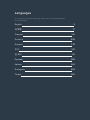 2
2
-
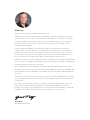 3
3
-
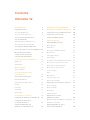 4
4
-
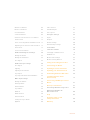 5
5
-
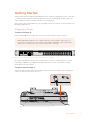 6
6
-
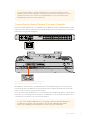 7
7
-
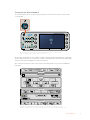 8
8
-
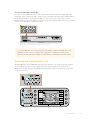 9
9
-
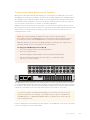 10
10
-
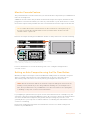 11
11
-
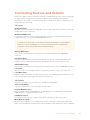 12
12
-
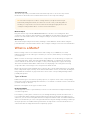 13
13
-
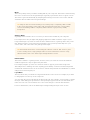 14
14
-
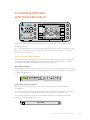 15
15
-
 16
16
-
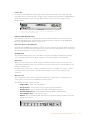 17
17
-
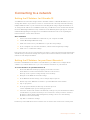 18
18
-
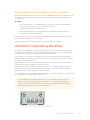 19
19
-
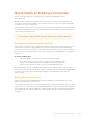 20
20
-
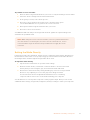 21
21
-
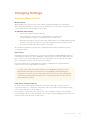 22
22
-
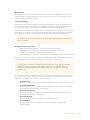 23
23
-
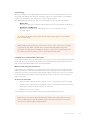 24
24
-
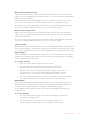 25
25
-
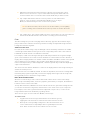 26
26
-
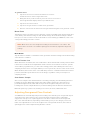 27
27
-
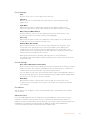 28
28
-
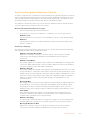 29
29
-
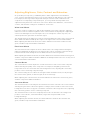 30
30
-
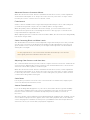 31
31
-
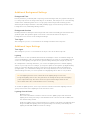 32
32
-
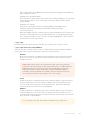 33
33
-
 34
34
-
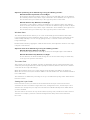 35
35
-
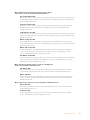 36
36
-
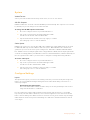 37
37
-
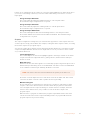 38
38
-
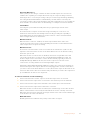 39
39
-
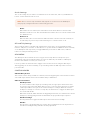 40
40
-
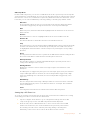 41
41
-
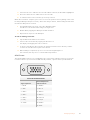 42
42
-
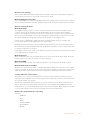 43
43
-
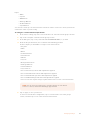 44
44
-
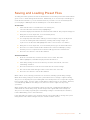 45
45
-
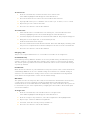 46
46
-
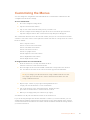 47
47
-
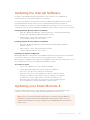 48
48
-
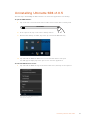 49
49
-
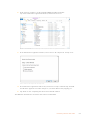 50
50
-
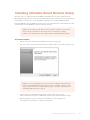 51
51
-
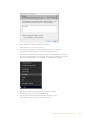 52
52
-
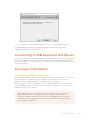 53
53
-
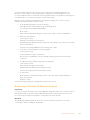 54
54
-
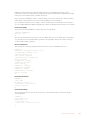 55
55
-
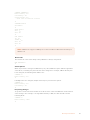 56
56
-
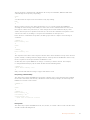 57
57
-
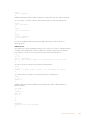 58
58
-
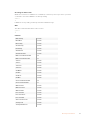 59
59
-
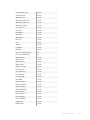 60
60
-
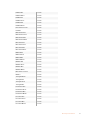 61
61
-
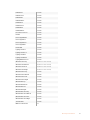 62
62
-
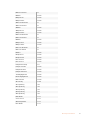 63
63
-
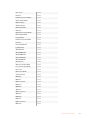 64
64
-
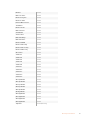 65
65
-
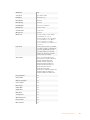 66
66
-
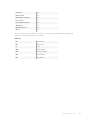 67
67
-
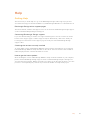 68
68
-
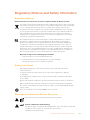 69
69
-
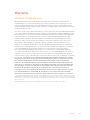 70
70
-
 71
71
-
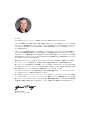 72
72
-
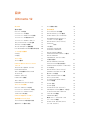 73
73
-
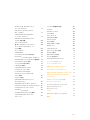 74
74
-
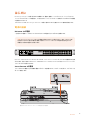 75
75
-
 76
76
-
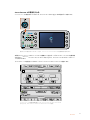 77
77
-
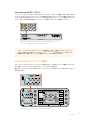 78
78
-
 79
79
-
 80
80
-
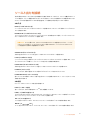 81
81
-
 82
82
-
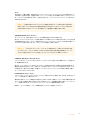 83
83
-
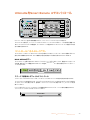 84
84
-
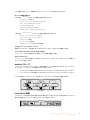 85
85
-
 86
86
-
 87
87
-
 88
88
-
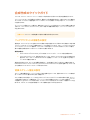 89
89
-
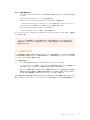 90
90
-
 91
91
-
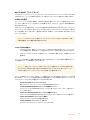 92
92
-
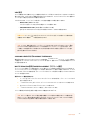 93
93
-
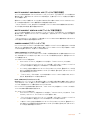 94
94
-
 95
95
-
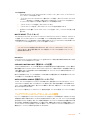 96
96
-
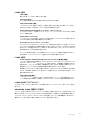 97
97
-
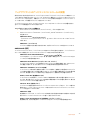 98
98
-
 99
99
-
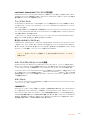 100
100
-
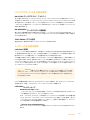 101
101
-
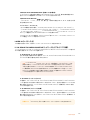 102
102
-
 103
103
-
 104
104
-
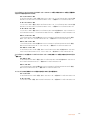 105
105
-
 106
106
-
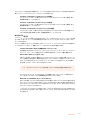 107
107
-
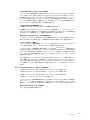 108
108
-
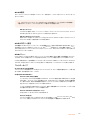 109
109
-
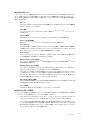 110
110
-
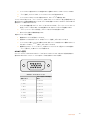 111
111
-
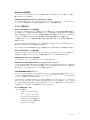 112
112
-
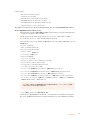 113
113
-
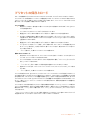 114
114
-
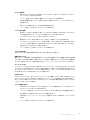 115
115
-
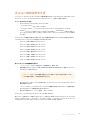 116
116
-
 117
117
-
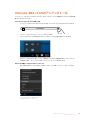 118
118
-
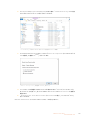 119
119
-
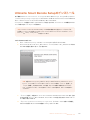 120
120
-
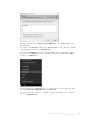 121
121
-
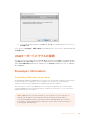 122
122
-
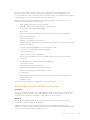 123
123
-
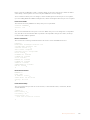 124
124
-
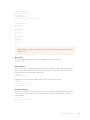 125
125
-
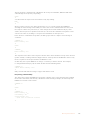 126
126
-
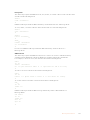 127
127
-
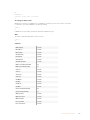 128
128
-
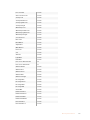 129
129
-
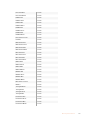 130
130
-
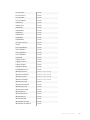 131
131
-
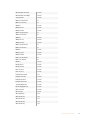 132
132
-
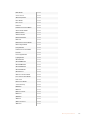 133
133
-
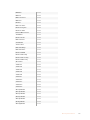 134
134
-
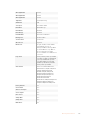 135
135
-
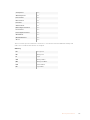 136
136
-
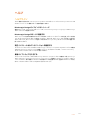 137
137
-
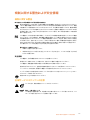 138
138
-
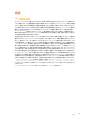 139
139
-
 140
140
-
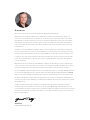 141
141
-
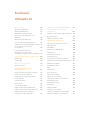 142
142
-
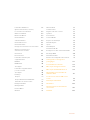 143
143
-
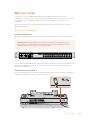 144
144
-
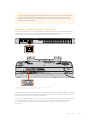 145
145
-
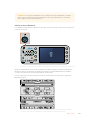 146
146
-
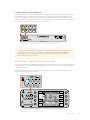 147
147
-
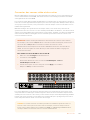 148
148
-
 149
149
-
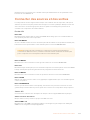 150
150
-
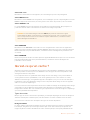 151
151
-
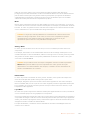 152
152
-
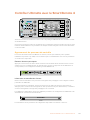 153
153
-
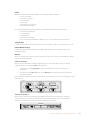 154
154
-
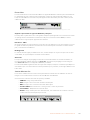 155
155
-
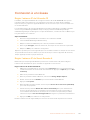 156
156
-
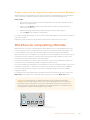 157
157
-
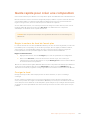 158
158
-
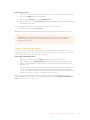 159
159
-
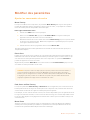 160
160
-
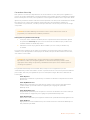 161
161
-
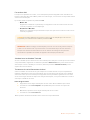 162
162
-
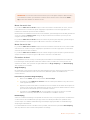 163
163
-
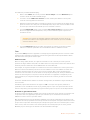 164
164
-
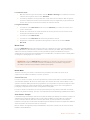 165
165
-
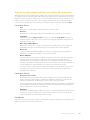 166
166
-
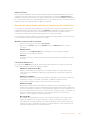 167
167
-
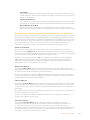 168
168
-
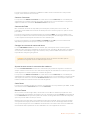 169
169
-
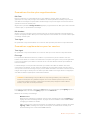 170
170
-
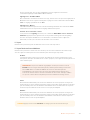 171
171
-
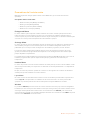 172
172
-
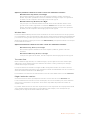 173
173
-
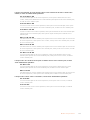 174
174
-
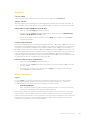 175
175
-
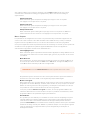 176
176
-
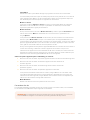 177
177
-
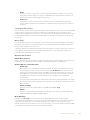 178
178
-
 179
179
-
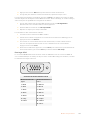 180
180
-
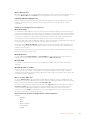 181
181
-
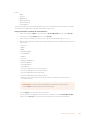 182
182
-
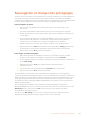 183
183
-
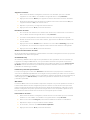 184
184
-
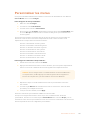 185
185
-
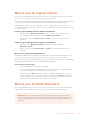 186
186
-
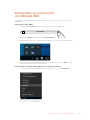 187
187
-
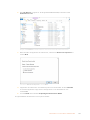 188
188
-
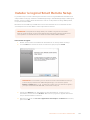 189
189
-
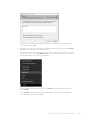 190
190
-
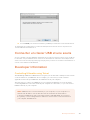 191
191
-
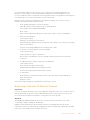 192
192
-
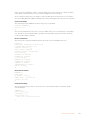 193
193
-
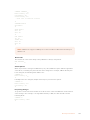 194
194
-
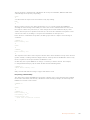 195
195
-
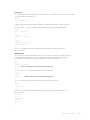 196
196
-
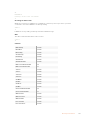 197
197
-
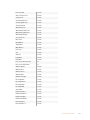 198
198
-
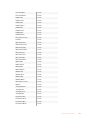 199
199
-
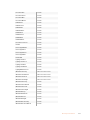 200
200
-
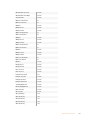 201
201
-
 202
202
-
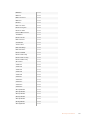 203
203
-
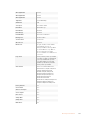 204
204
-
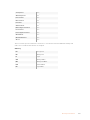 205
205
-
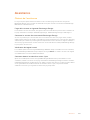 206
206
-
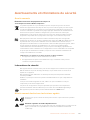 207
207
-
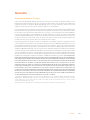 208
208
-
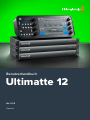 209
209
-
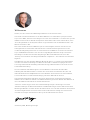 210
210
-
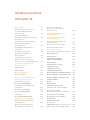 211
211
-
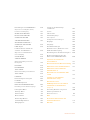 212
212
-
 213
213
-
 214
214
-
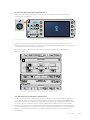 215
215
-
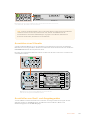 216
216
-
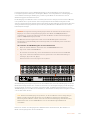 217
217
-
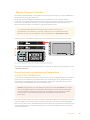 218
218
-
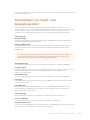 219
219
-
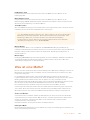 220
220
-
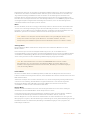 221
221
-
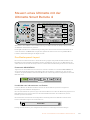 222
222
-
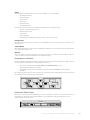 223
223
-
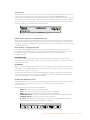 224
224
-
 225
225
-
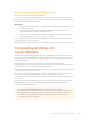 226
226
-
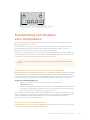 227
227
-
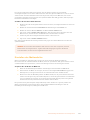 228
228
-
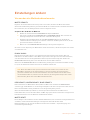 229
229
-
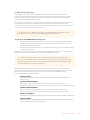 230
230
-
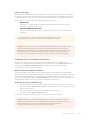 231
231
-
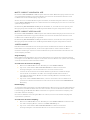 232
232
-
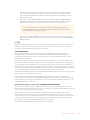 233
233
-
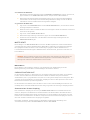 234
234
-
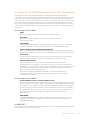 235
235
-
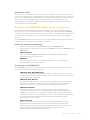 236
236
-
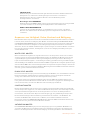 237
237
-
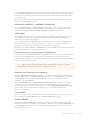 238
238
-
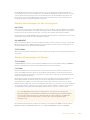 239
239
-
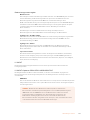 240
240
-
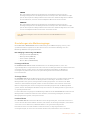 241
241
-
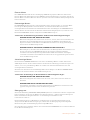 242
242
-
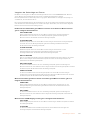 243
243
-
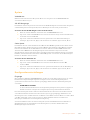 244
244
-
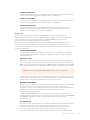 245
245
-
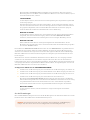 246
246
-
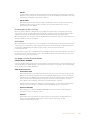 247
247
-
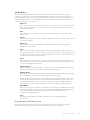 248
248
-
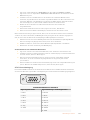 249
249
-
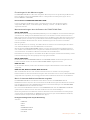 250
250
-
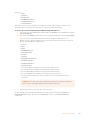 251
251
-
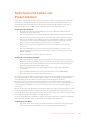 252
252
-
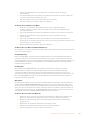 253
253
-
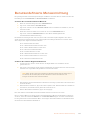 254
254
-
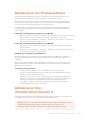 255
255
-
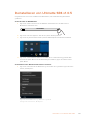 256
256
-
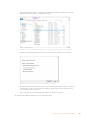 257
257
-
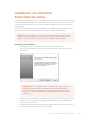 258
258
-
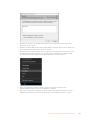 259
259
-
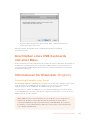 260
260
-
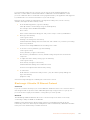 261
261
-
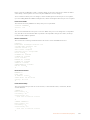 262
262
-
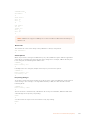 263
263
-
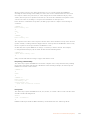 264
264
-
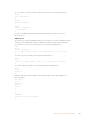 265
265
-
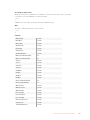 266
266
-
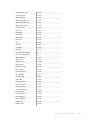 267
267
-
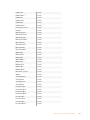 268
268
-
 269
269
-
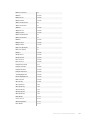 270
270
-
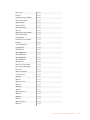 271
271
-
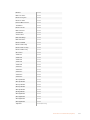 272
272
-
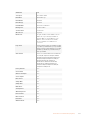 273
273
-
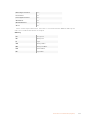 274
274
-
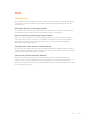 275
275
-
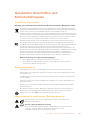 276
276
-
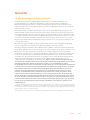 277
277
-
 278
278
-
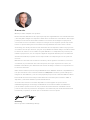 279
279
-
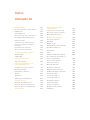 280
280
-
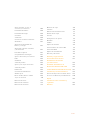 281
281
-
 282
282
-
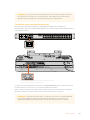 283
283
-
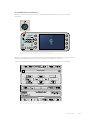 284
284
-
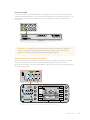 285
285
-
 286
286
-
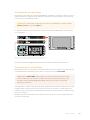 287
287
-
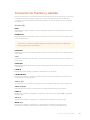 288
288
-
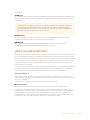 289
289
-
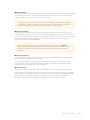 290
290
-
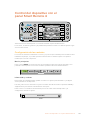 291
291
-
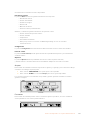 292
292
-
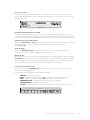 293
293
-
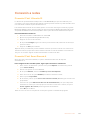 294
294
-
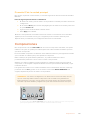 295
295
-
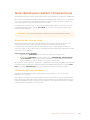 296
296
-
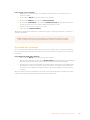 297
297
-
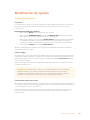 298
298
-
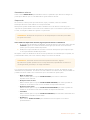 299
299
-
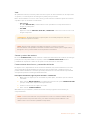 300
300
-
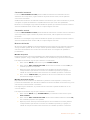 301
301
-
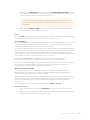 302
302
-
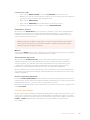 303
303
-
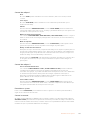 304
304
-
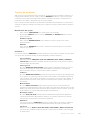 305
305
-
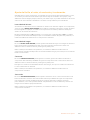 306
306
-
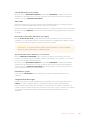 307
307
-
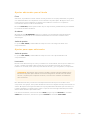 308
308
-
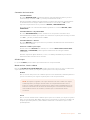 309
309
-
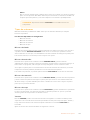 310
310
-
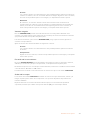 311
311
-
 312
312
-
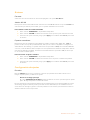 313
313
-
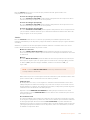 314
314
-
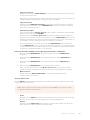 315
315
-
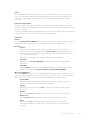 316
316
-
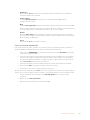 317
317
-
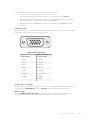 318
318
-
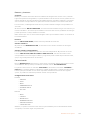 319
319
-
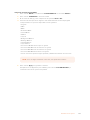 320
320
-
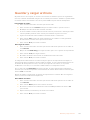 321
321
-
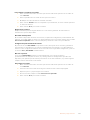 322
322
-
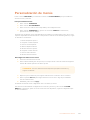 323
323
-
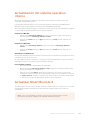 324
324
-
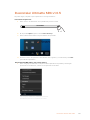 325
325
-
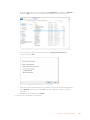 326
326
-
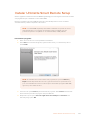 327
327
-
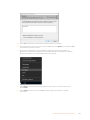 328
328
-
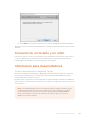 329
329
-
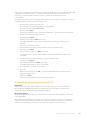 330
330
-
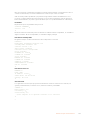 331
331
-
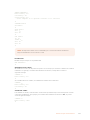 332
332
-
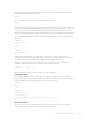 333
333
-
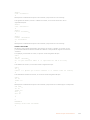 334
334
-
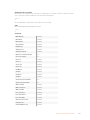 335
335
-
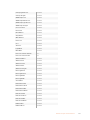 336
336
-
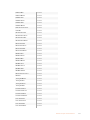 337
337
-
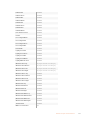 338
338
-
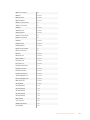 339
339
-
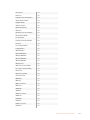 340
340
-
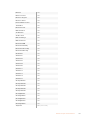 341
341
-
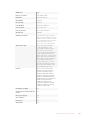 342
342
-
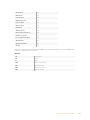 343
343
-
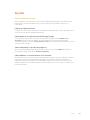 344
344
-
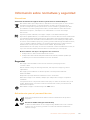 345
345
-
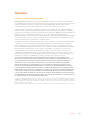 346
346
-
 347
347
-
 348
348
-
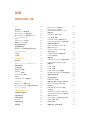 349
349
-
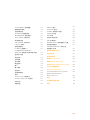 350
350
-
 351
351
-
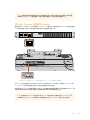 352
352
-
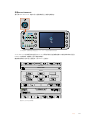 353
353
-
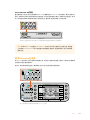 354
354
-
 355
355
-
 356
356
-
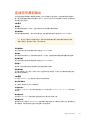 357
357
-
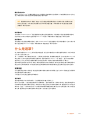 358
358
-
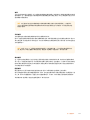 359
359
-
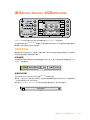 360
360
-
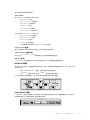 361
361
-
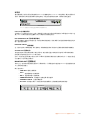 362
362
-
 363
363
-
 364
364
-
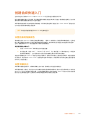 365
365
-
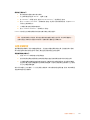 366
366
-
 367
367
-
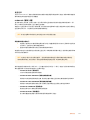 368
368
-
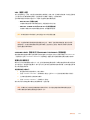 369
369
-
 370
370
-
 371
371
-
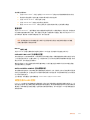 372
372
-
 373
373
-
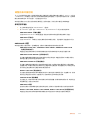 374
374
-
 375
375
-
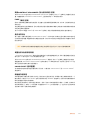 376
376
-
 377
377
-
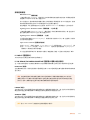 378
378
-
 379
379
-
 380
380
-
 381
381
-
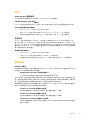 382
382
-
 383
383
-
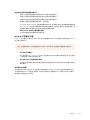 384
384
-
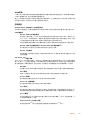 385
385
-
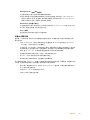 386
386
-
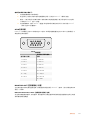 387
387
-
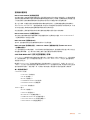 388
388
-
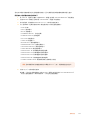 389
389
-
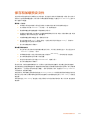 390
390
-
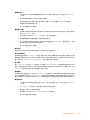 391
391
-
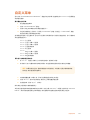 392
392
-
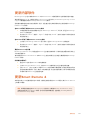 393
393
-
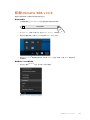 394
394
-
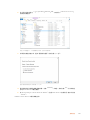 395
395
-
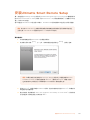 396
396
-
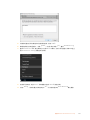 397
397
-
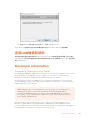 398
398
-
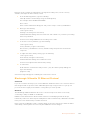 399
399
-
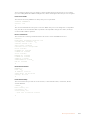 400
400
-
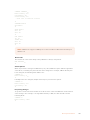 401
401
-
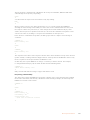 402
402
-
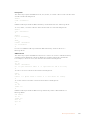 403
403
-
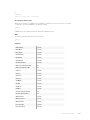 404
404
-
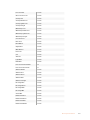 405
405
-
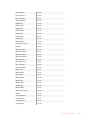 406
406
-
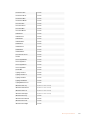 407
407
-
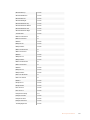 408
408
-
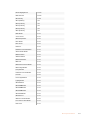 409
409
-
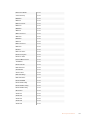 410
410
-
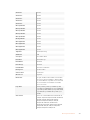 411
411
-
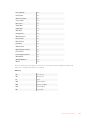 412
412
-
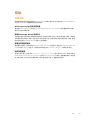 413
413
-
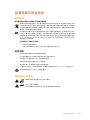 414
414
-
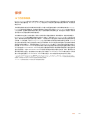 415
415
-
 416
416
-
 417
417
-
 418
418
-
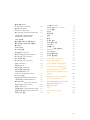 419
419
-
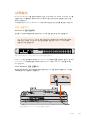 420
420
-
 421
421
-
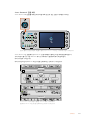 422
422
-
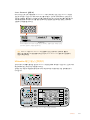 423
423
-
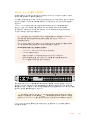 424
424
-
 425
425
-
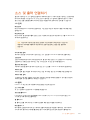 426
426
-
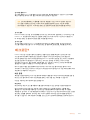 427
427
-
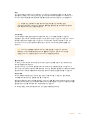 428
428
-
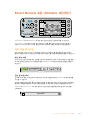 429
429
-
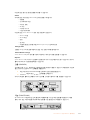 430
430
-
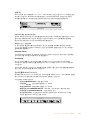 431
431
-
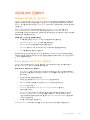 432
432
-
 433
433
-
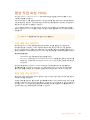 434
434
-
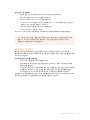 435
435
-
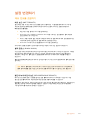 436
436
-
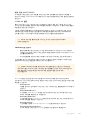 437
437
-
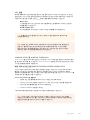 438
438
-
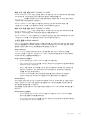 439
439
-
 440
440
-
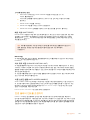 441
441
-
 442
442
-
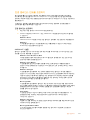 443
443
-
 444
444
-
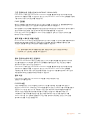 445
445
-
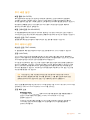 446
446
-
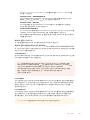 447
447
-
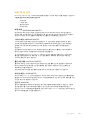 448
448
-
 449
449
-
 450
450
-
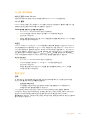 451
451
-
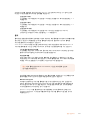 452
452
-
 453
453
-
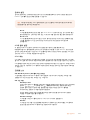 454
454
-
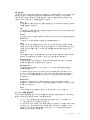 455
455
-
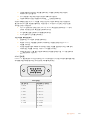 456
456
-
 457
457
-
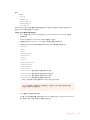 458
458
-
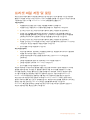 459
459
-
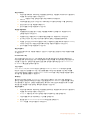 460
460
-
 461
461
-
 462
462
-
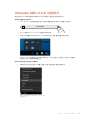 463
463
-
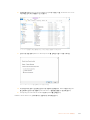 464
464
-
 465
465
-
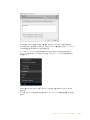 466
466
-
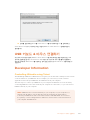 467
467
-
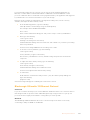 468
468
-
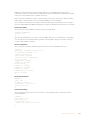 469
469
-
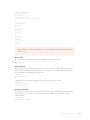 470
470
-
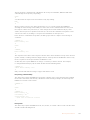 471
471
-
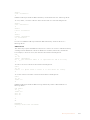 472
472
-
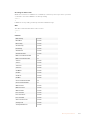 473
473
-
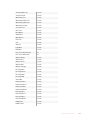 474
474
-
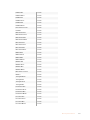 475
475
-
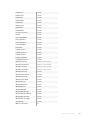 476
476
-
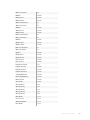 477
477
-
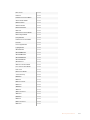 478
478
-
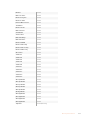 479
479
-
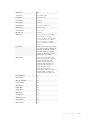 480
480
-
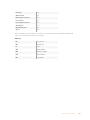 481
481
-
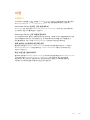 482
482
-
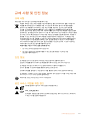 483
483
-
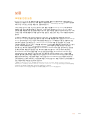 484
484
-
 485
485
-
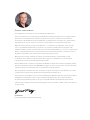 486
486
-
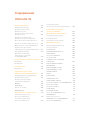 487
487
-
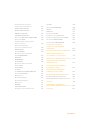 488
488
-
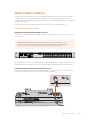 489
489
-
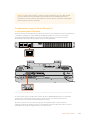 490
490
-
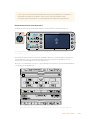 491
491
-
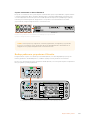 492
492
-
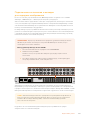 493
493
-
 494
494
-
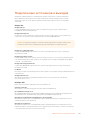 495
495
-
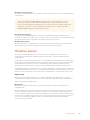 496
496
-
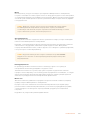 497
497
-
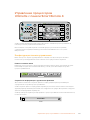 498
498
-
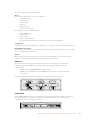 499
499
-
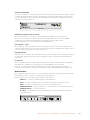 500
500
-
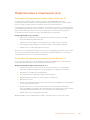 501
501
-
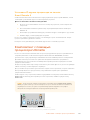 502
502
-
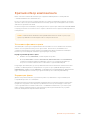 503
503
-
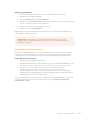 504
504
-
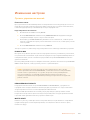 505
505
-
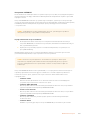 506
506
-
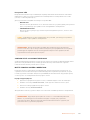 507
507
-
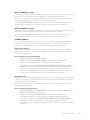 508
508
-
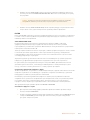 509
509
-
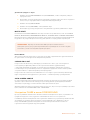 510
510
-
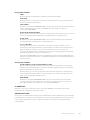 511
511
-
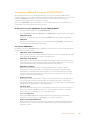 512
512
-
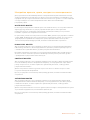 513
513
-
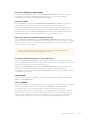 514
514
-
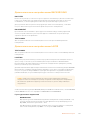 515
515
-
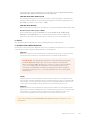 516
516
-
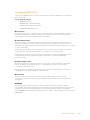 517
517
-
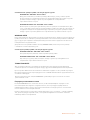 518
518
-
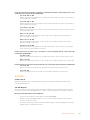 519
519
-
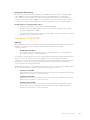 520
520
-
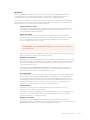 521
521
-
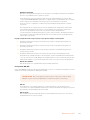 522
522
-
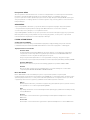 523
523
-
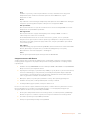 524
524
-
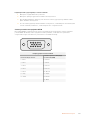 525
525
-
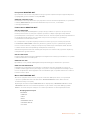 526
526
-
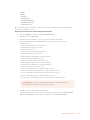 527
527
-
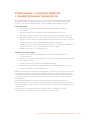 528
528
-
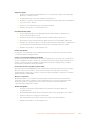 529
529
-
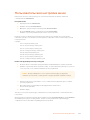 530
530
-
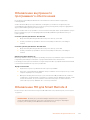 531
531
-
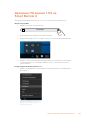 532
532
-
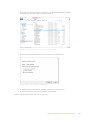 533
533
-
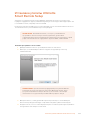 534
534
-
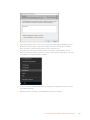 535
535
-
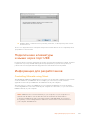 536
536
-
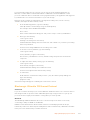 537
537
-
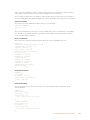 538
538
-
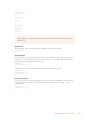 539
539
-
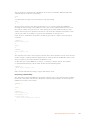 540
540
-
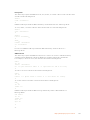 541
541
-
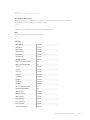 542
542
-
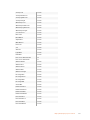 543
543
-
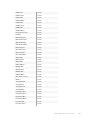 544
544
-
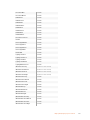 545
545
-
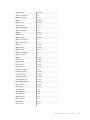 546
546
-
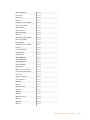 547
547
-
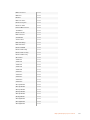 548
548
-
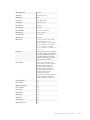 549
549
-
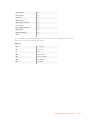 550
550
-
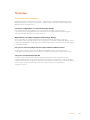 551
551
-
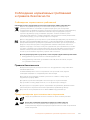 552
552
-
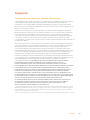 553
553
-
 554
554
-
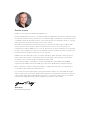 555
555
-
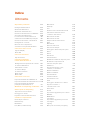 556
556
-
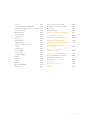 557
557
-
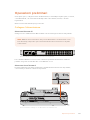 558
558
-
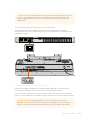 559
559
-
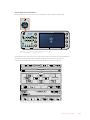 560
560
-
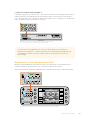 561
561
-
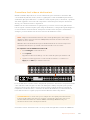 562
562
-
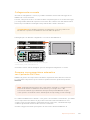 563
563
-
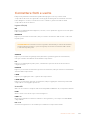 564
564
-
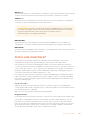 565
565
-
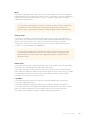 566
566
-
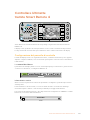 567
567
-
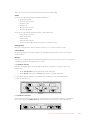 568
568
-
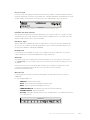 569
569
-
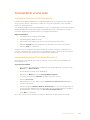 570
570
-
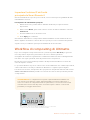 571
571
-
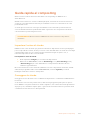 572
572
-
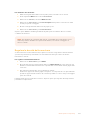 573
573
-
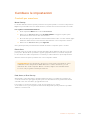 574
574
-
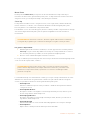 575
575
-
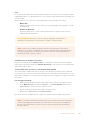 576
576
-
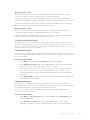 577
577
-
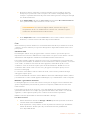 578
578
-
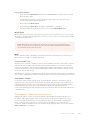 579
579
-
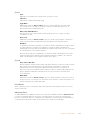 580
580
-
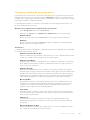 581
581
-
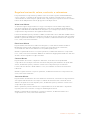 582
582
-
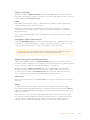 583
583
-
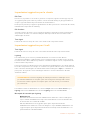 584
584
-
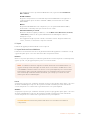 585
585
-
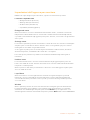 586
586
-
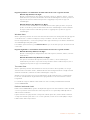 587
587
-
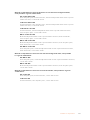 588
588
-
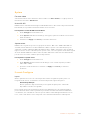 589
589
-
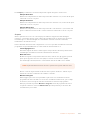 590
590
-
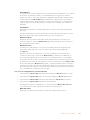 591
591
-
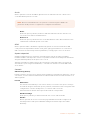 592
592
-
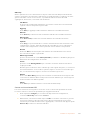 593
593
-
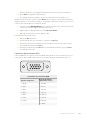 594
594
-
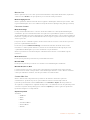 595
595
-
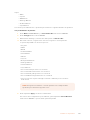 596
596
-
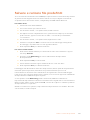 597
597
-
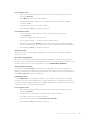 598
598
-
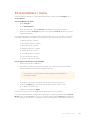 599
599
-
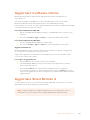 600
600
-
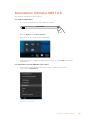 601
601
-
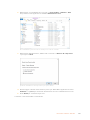 602
602
-
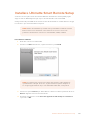 603
603
-
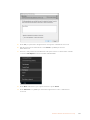 604
604
-
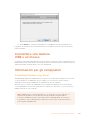 605
605
-
 606
606
-
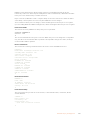 607
607
-
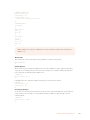 608
608
-
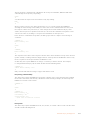 609
609
-
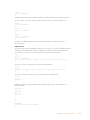 610
610
-
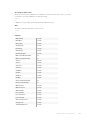 611
611
-
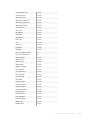 612
612
-
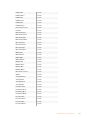 613
613
-
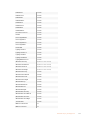 614
614
-
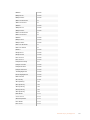 615
615
-
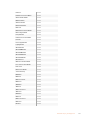 616
616
-
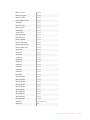 617
617
-
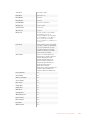 618
618
-
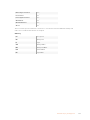 619
619
-
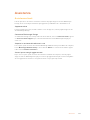 620
620
-
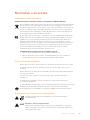 621
621
-
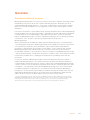 622
622
-
 623
623
-
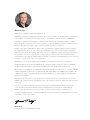 624
624
-
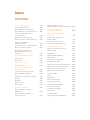 625
625
-
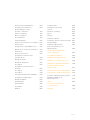 626
626
-
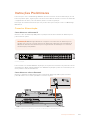 627
627
-
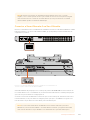 628
628
-
 629
629
-
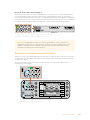 630
630
-
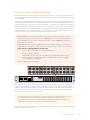 631
631
-
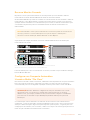 632
632
-
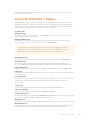 633
633
-
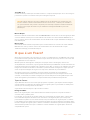 634
634
-
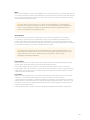 635
635
-
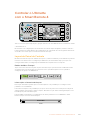 636
636
-
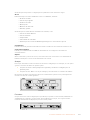 637
637
-
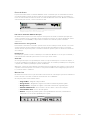 638
638
-
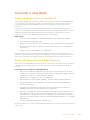 639
639
-
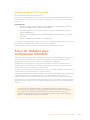 640
640
-
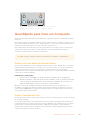 641
641
-
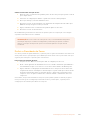 642
642
-
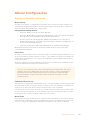 643
643
-
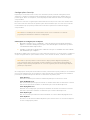 644
644
-
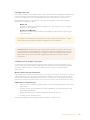 645
645
-
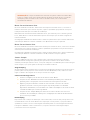 646
646
-
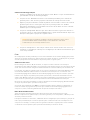 647
647
-
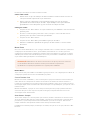 648
648
-
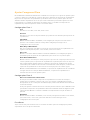 649
649
-
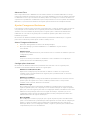 650
650
-
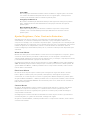 651
651
-
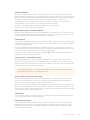 652
652
-
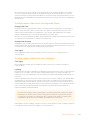 653
653
-
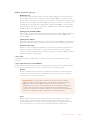 654
654
-
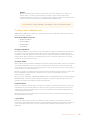 655
655
-
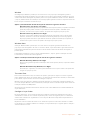 656
656
-
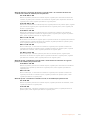 657
657
-
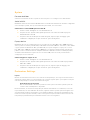 658
658
-
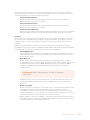 659
659
-
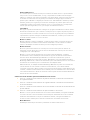 660
660
-
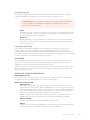 661
661
-
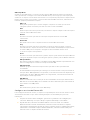 662
662
-
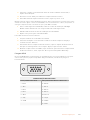 663
663
-
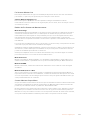 664
664
-
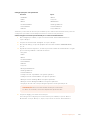 665
665
-
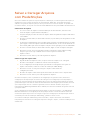 666
666
-
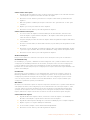 667
667
-
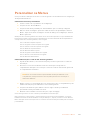 668
668
-
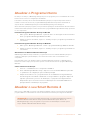 669
669
-
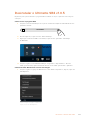 670
670
-
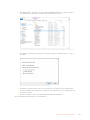 671
671
-
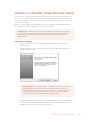 672
672
-
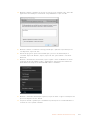 673
673
-
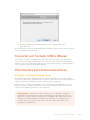 674
674
-
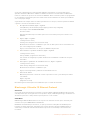 675
675
-
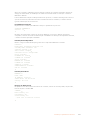 676
676
-
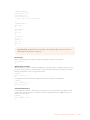 677
677
-
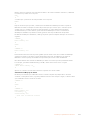 678
678
-
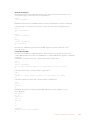 679
679
-
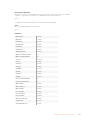 680
680
-
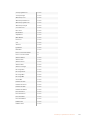 681
681
-
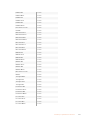 682
682
-
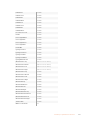 683
683
-
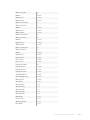 684
684
-
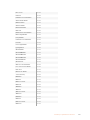 685
685
-
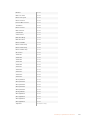 686
686
-
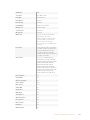 687
687
-
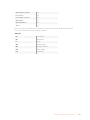 688
688
-
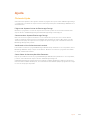 689
689
-
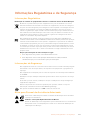 690
690
-
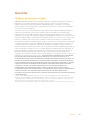 691
691
-
 692
692
-
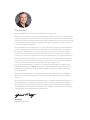 693
693
-
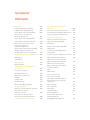 694
694
-
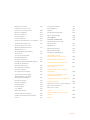 695
695
-
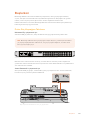 696
696
-
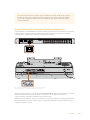 697
697
-
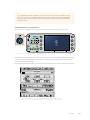 698
698
-
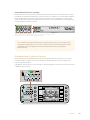 699
699
-
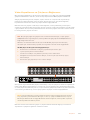 700
700
-
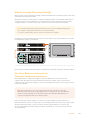 701
701
-
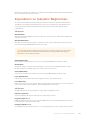 702
702
-
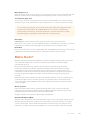 703
703
-
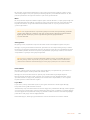 704
704
-
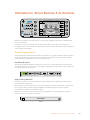 705
705
-
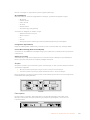 706
706
-
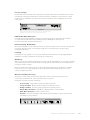 707
707
-
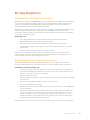 708
708
-
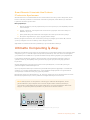 709
709
-
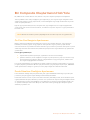 710
710
-
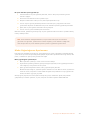 711
711
-
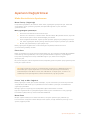 712
712
-
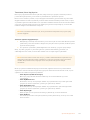 713
713
-
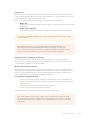 714
714
-
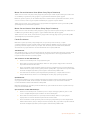 715
715
-
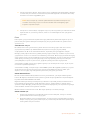 716
716
-
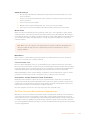 717
717
-
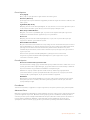 718
718
-
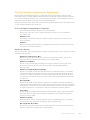 719
719
-
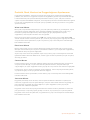 720
720
-
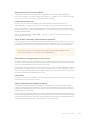 721
721
-
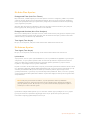 722
722
-
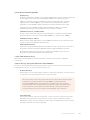 723
723
-
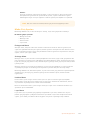 724
724
-
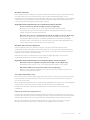 725
725
-
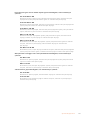 726
726
-
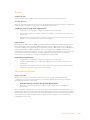 727
727
-
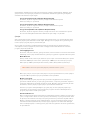 728
728
-
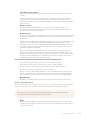 729
729
-
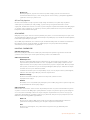 730
730
-
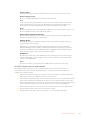 731
731
-
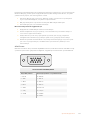 732
732
-
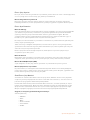 733
733
-
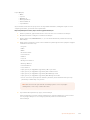 734
734
-
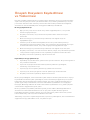 735
735
-
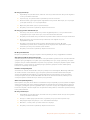 736
736
-
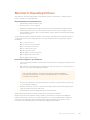 737
737
-
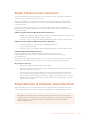 738
738
-
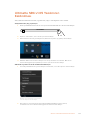 739
739
-
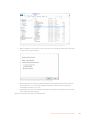 740
740
-
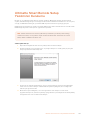 741
741
-
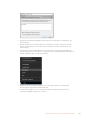 742
742
-
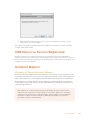 743
743
-
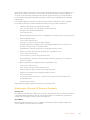 744
744
-
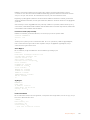 745
745
-
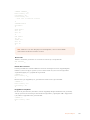 746
746
-
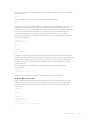 747
747
-
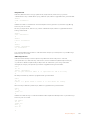 748
748
-
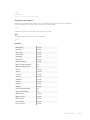 749
749
-
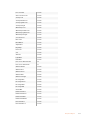 750
750
-
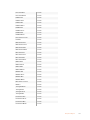 751
751
-
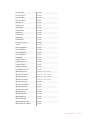 752
752
-
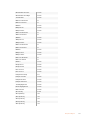 753
753
-
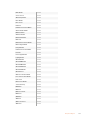 754
754
-
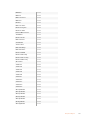 755
755
-
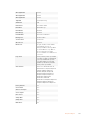 756
756
-
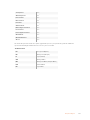 757
757
-
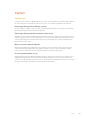 758
758
-
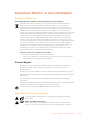 759
759
-
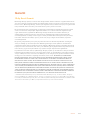 760
760
in altre lingue
- English: Blackmagic Ultimatte User manual
- français: Blackmagic Ultimatte Manuel utilisateur
- español: Blackmagic Ultimatte Manual de usuario
- Deutsch: Blackmagic Ultimatte Benutzerhandbuch
- русский: Blackmagic Ultimatte Руководство пользователя
- português: Blackmagic Ultimatte Manual do usuário
- 日本語: Blackmagic Ultimatte ユーザーマニュアル
- Türkçe: Blackmagic Ultimatte Kullanım kılavuzu